O que é a PlayStation Store e como ela funciona
O Playstation é um verdadeiro sucesso e conta com sua loja online. Descubra o que é a Playstation Store e como ele funciona neste artigo!
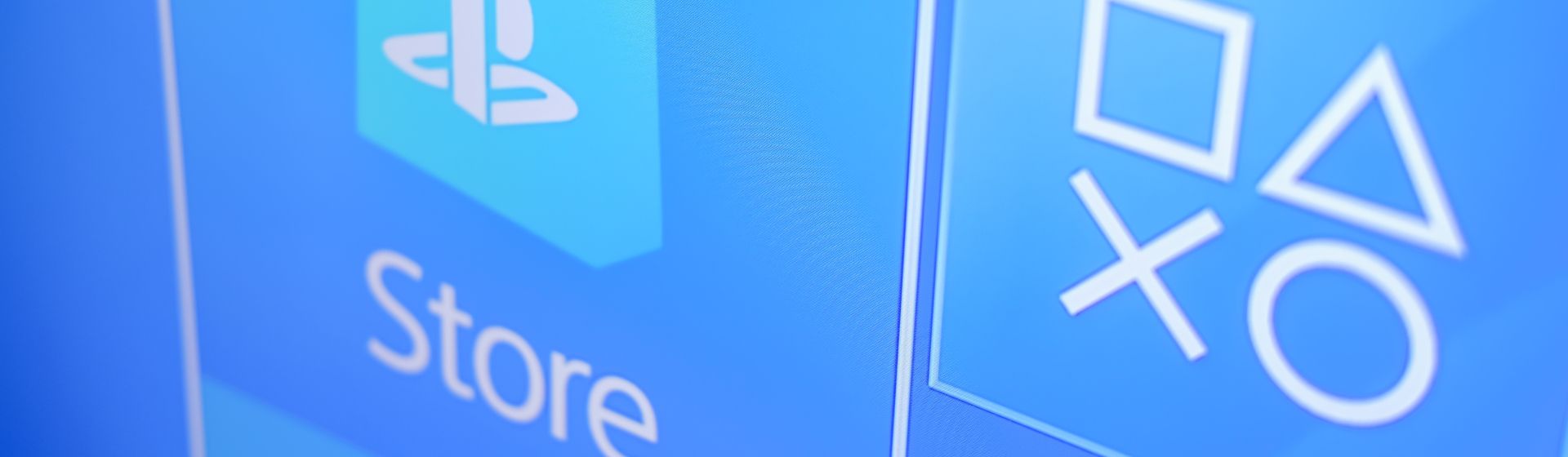
Se você tem um Playstation ou gosta do console, com certeza já ouviu falar da Playstation Store. Mas você sabe todos os detalhe sobre a loja online da plataforma?
Neste texto, nós vamos te explicar tudo sobre a Playstation Store. O que é, como usar, as diferenças para a PS Plus, além de informações orientando o melhor uso da plataforma.
Se você caiu neste artigo porque quer comprar um Playstation, temos algumas análises que podem te ajudar a decidir! Desde o clássico e nostálgico Playstation 2, passando pelo ótimo Playstation 3, o moderno Playstation 4 e o último modelo lançado, o Playstation 5.
Vale a pena conferir para decidir qual modelo comprar!
O que é PlayStation Store?
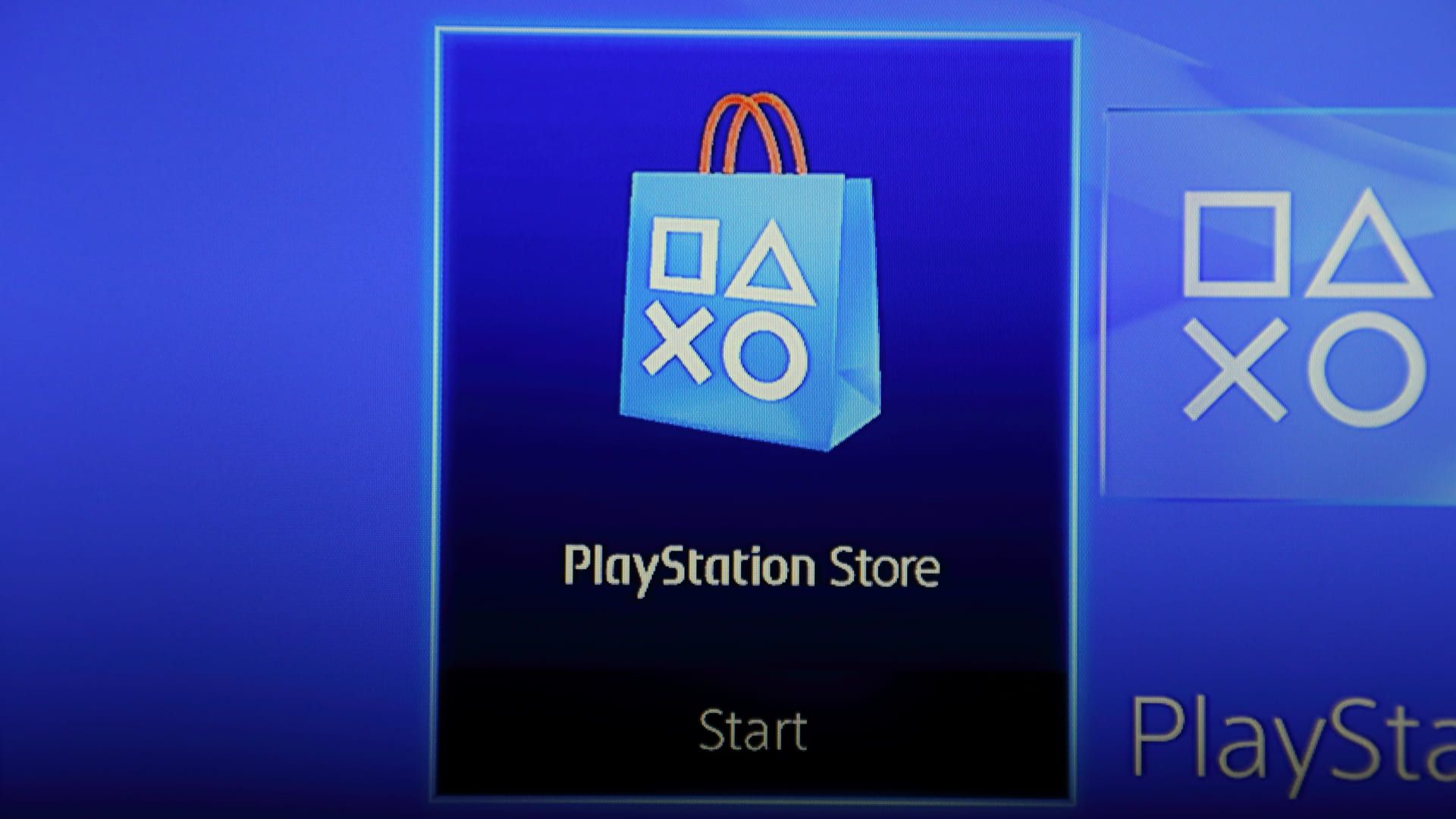
A Playstation Store, ou PS Store, é um serviço digital de distribuição de jogos para a plataforma Playstation. O serviço existe desde a época do PSP e atendeu outras gerações do console, como o Playstation Vita, o Playstation 3, o Playstation 4 e a atual geração, o Playstation 5.
Na Playstation Store, é possível baixar uma variedade de conteúdos, como jogos completos, conteúdos adicionais para os games que você já tem na sua biblioteca, além de demonstrações de games, temas para personalizar seu Playstation, aplicativos, filmes e trilhas sonoras de jogos.
É na Playstation Store que ocorrem a maioria dos descontos em games para os Playstations.
Qual a diferença da PS Store para a PS Plus

Muitas pessoas podem confundir o que é a Playstation Store e a Playstation Plus. Vamos te explicar a diferença entre as duas agora!
Como falamos, a Playstation Store é a loja online do Playstation, onde é possível comprar diversos conteúdos para os jogos e para os próprios consoles.
Já a Playstation Plus é o serviço de assinatura que permite que o jogador tenha experiência online em seus games, além de benefícios como jogos gratuitos mensalmente, por exemplo. É necessário assinar a Playstation Plus para poder jogar com outros jogadores pela internet.
Nós temos um artigo onde analisamos se vale a pena ou não assinar a PS Plus, mas vamos falar de algumas características do serviço agora.
A Playstation Plus não permite apenas a experiência online nos games. Com uma assinatura ativa, o jogador ganha alguns games mensalmente, que estão inclusos no valor da mensalidade, além de descontos exclusivos nos jogos distribuídos na Playstation Store.
E quem não gosta de descontos? Economizar é sempre muito bom. Com a economia de valor com os descontos, é possível comprar novos acessórios para seu Playstation. Afinal, sempre é bom ter dois controles para jogar com seus amigos.
Veja abaixo as melhores ofertas para controle de Playstation 4 e as melhores ofertas para controle de Playstation 5.
Como se cadastrar na PlayStation Store?
É muito simples se cadastrar na Playstation Store. Abaixo, nós vamos explicar como fazer isso no Playstation 4, no Playstation 5 e no PC.
Fazendo o cadastro na PS Store no PS5
Se você tem um Playstation 5 e quer fazer uma conta na Playstation Store, siga os passos abaixo:
Passo 1. Quando ligar o console, pressione o botão PS no seu controle. O botão PS é o próprio símbolo do Playstation no seu controle.
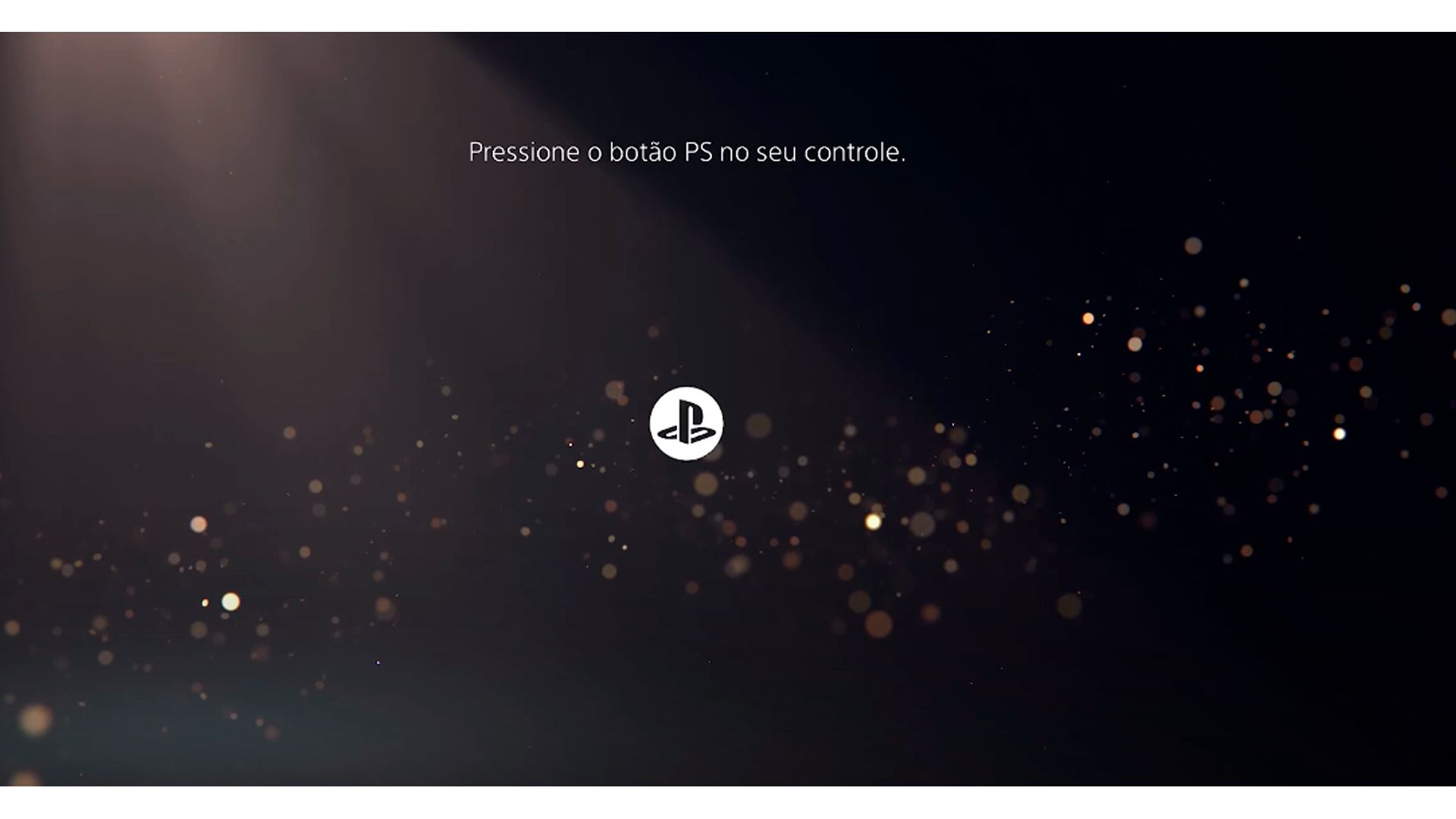
Passo 2. Será apresentada uma tela onde é possível decidir se o usuário irá criar ou entrar em uma conta na PS Store ou se irá jogar sem conta. Para criação de nova conta, selecione a opção “Vamos Começar”.
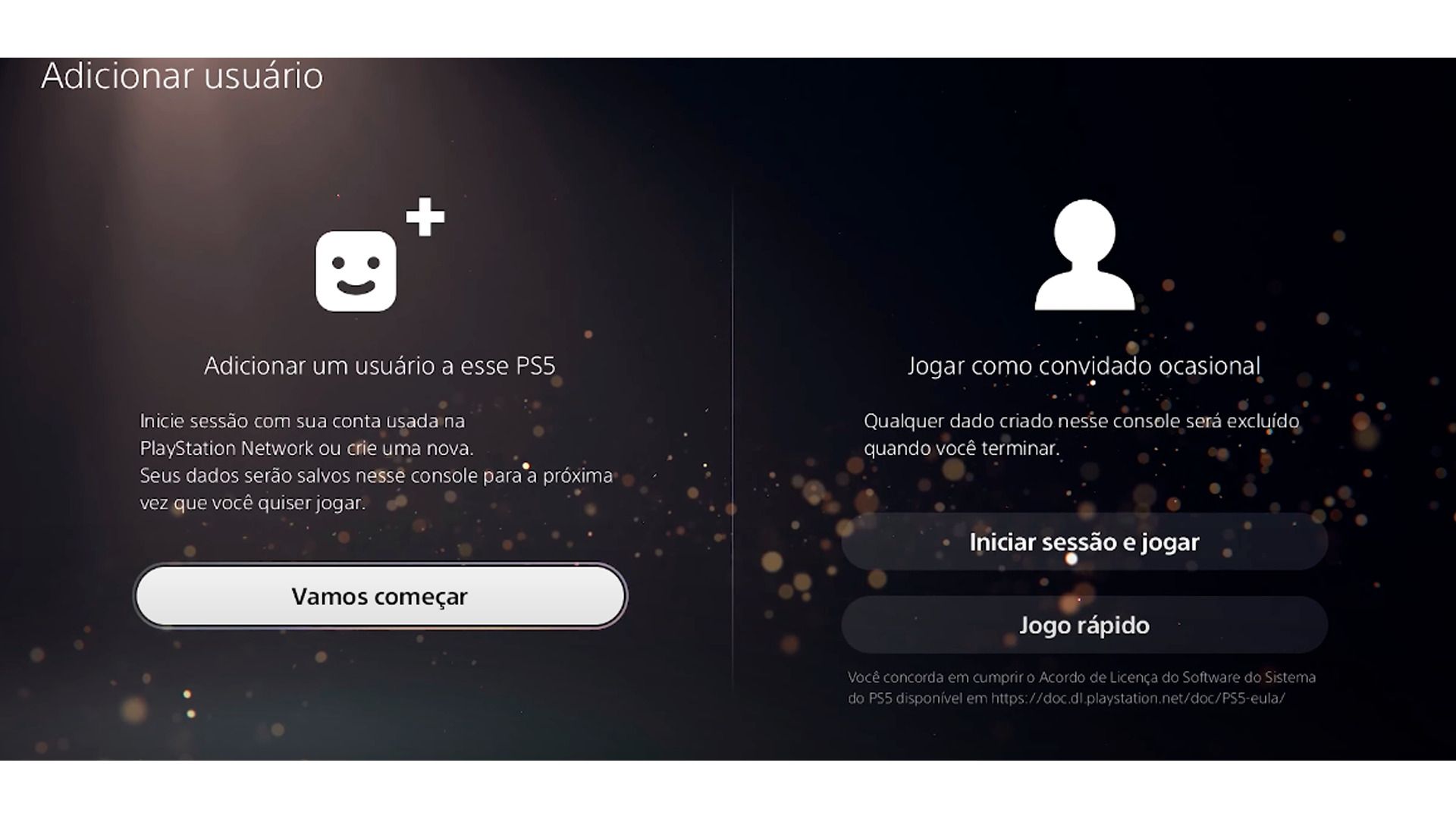
Passo 3. Vai aparecer uma tela com os termos para uso da plataforma. Leia-os e aceite para continuar. Após essa tela, será apresentada uma nova tela com as opções de login com sua conta antiga e a opção de “Crie uma conta”.
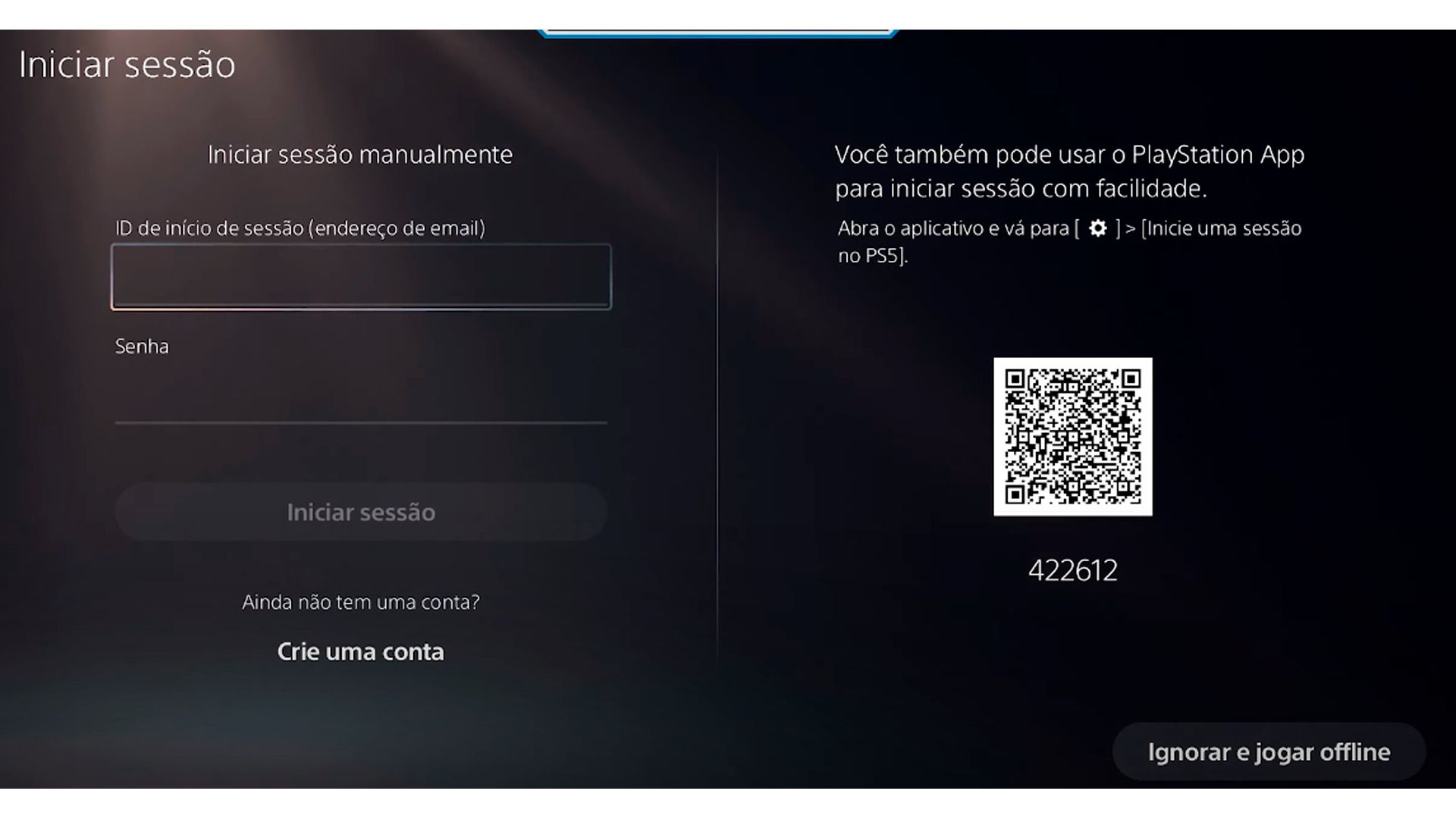
Passo 4. Nas próximas telas, serão pedidas informações como data de nascimento, país e idioma preferido. Chegará, então, a tela onde o usuário irá definir o e-mail e senha para se cadastrar na Playstation Store. Digite as informações corretamente, pois será necessário confirmar o e-mail.
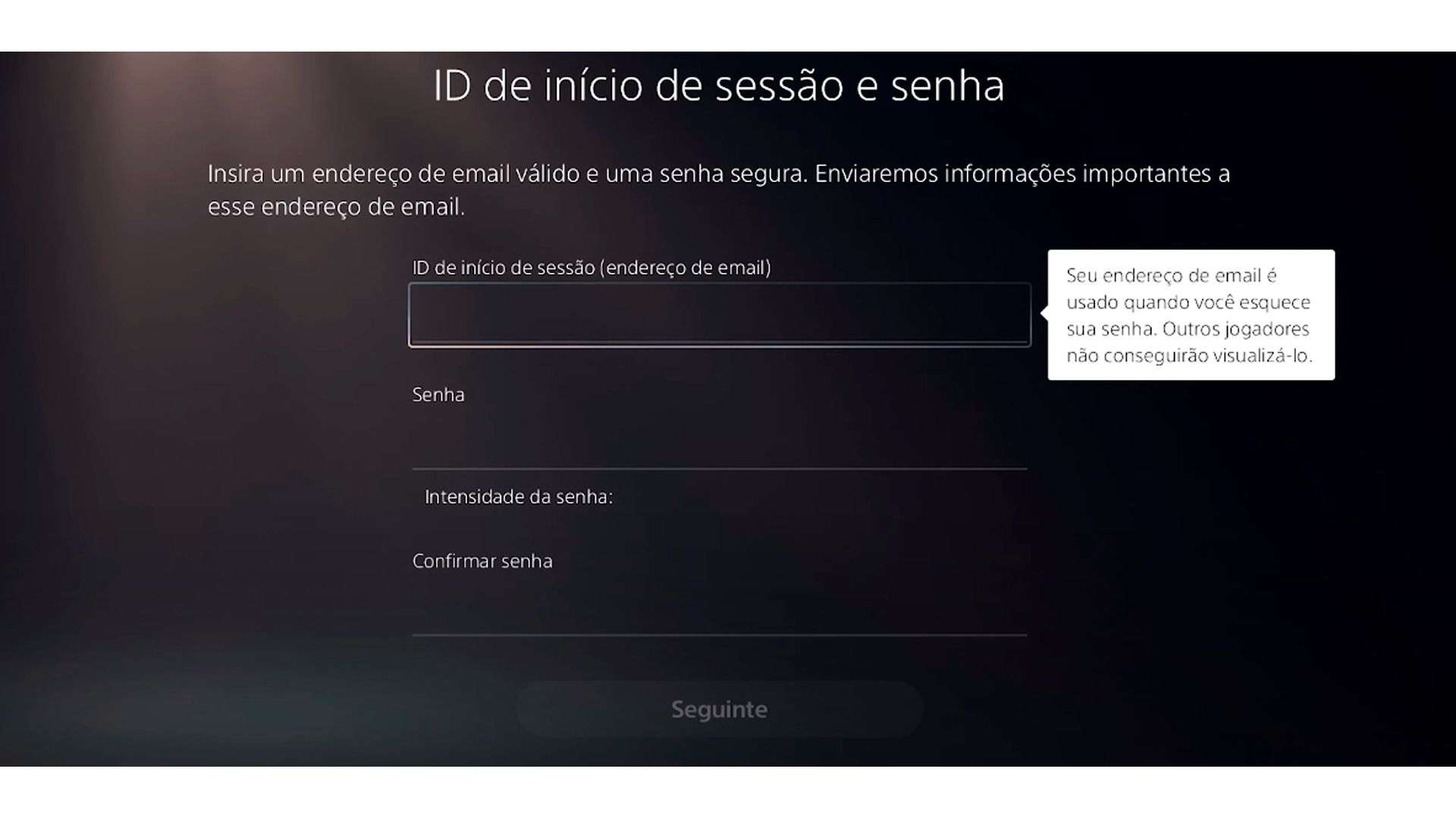
Passo 5. A Playstation Store ainda solicitará mais algumas informações para a conclusão da conta, como o seu nome completo e endereço. Para finalizar, será solicitado ao usuário para que seja escolhido um ID online, sendo o nome que irá aparecer nas partidas online.
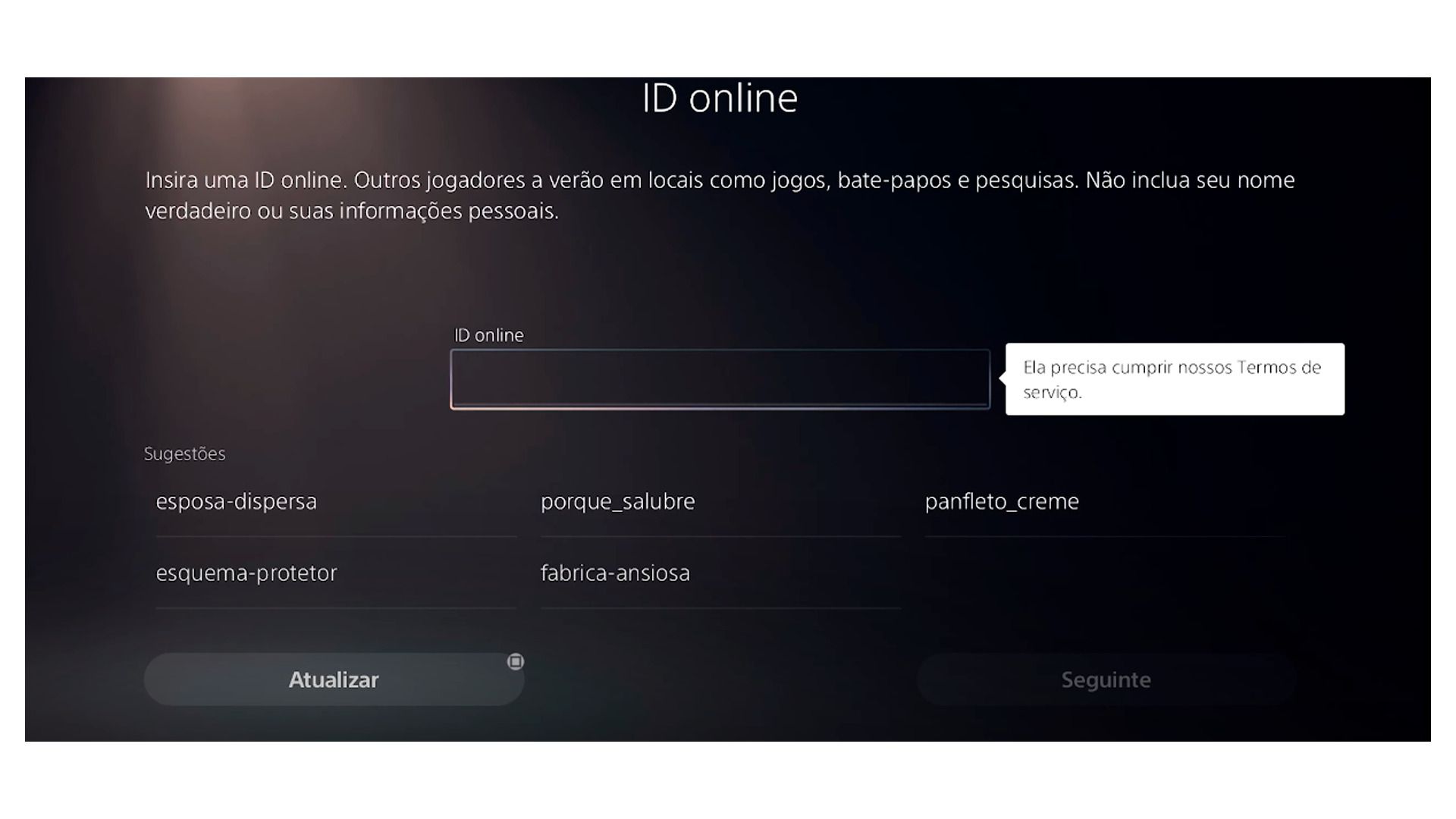
Passo 6. Escolha as opções de configuração e leia os termos. Avance até chegar na tela abaixo, onde será solicitado que o usuário verifique o e-mail. Nesta etapa, você deve entrar no e-mail cadastrado e seguir as orientações para confimar a conta.
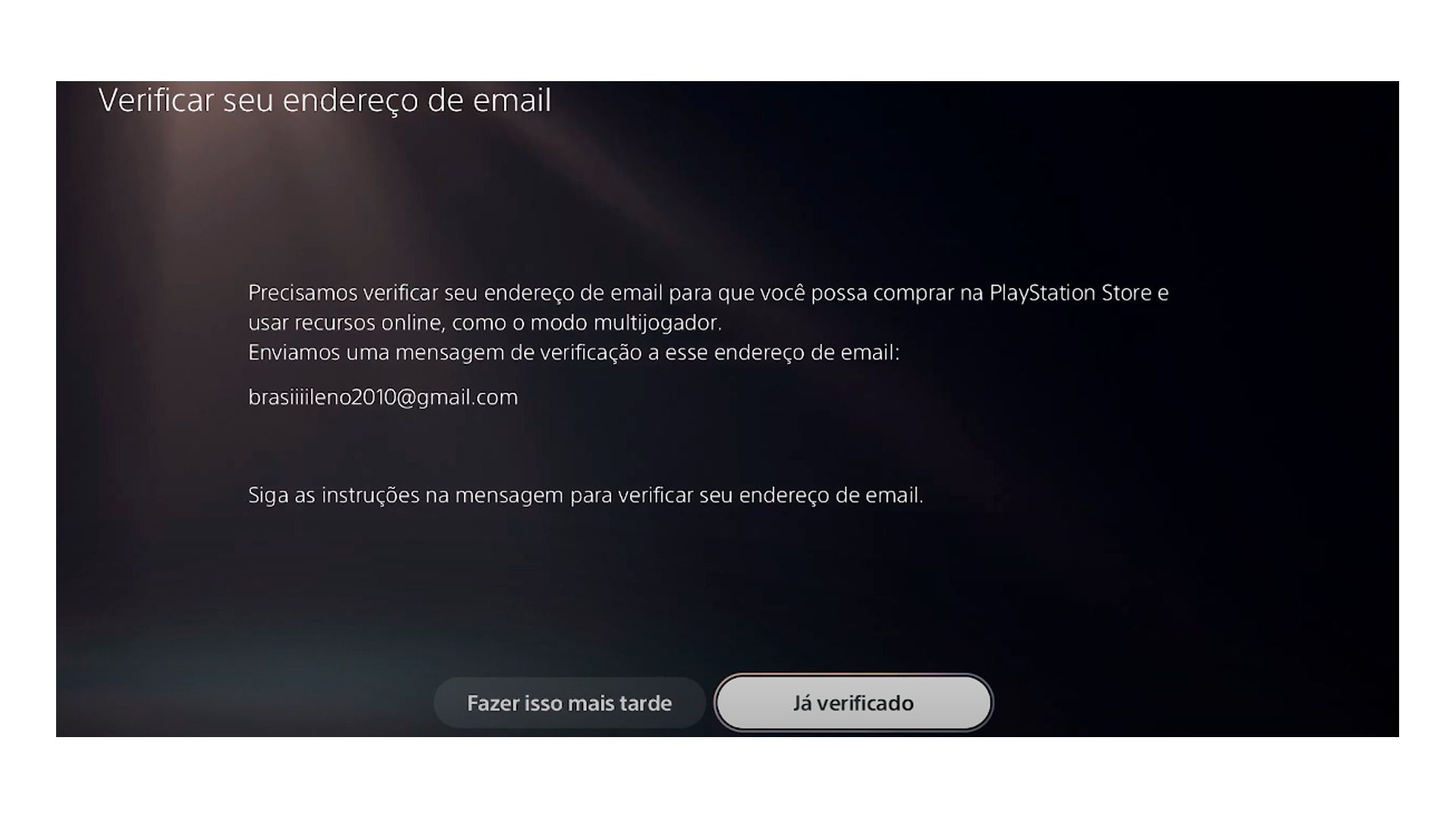
Passo 7. Ainda é possível ativar a verificação em duas etapas, que dá uma camada extra de segurança para a sua conta. Recomendamos que você a utilize.
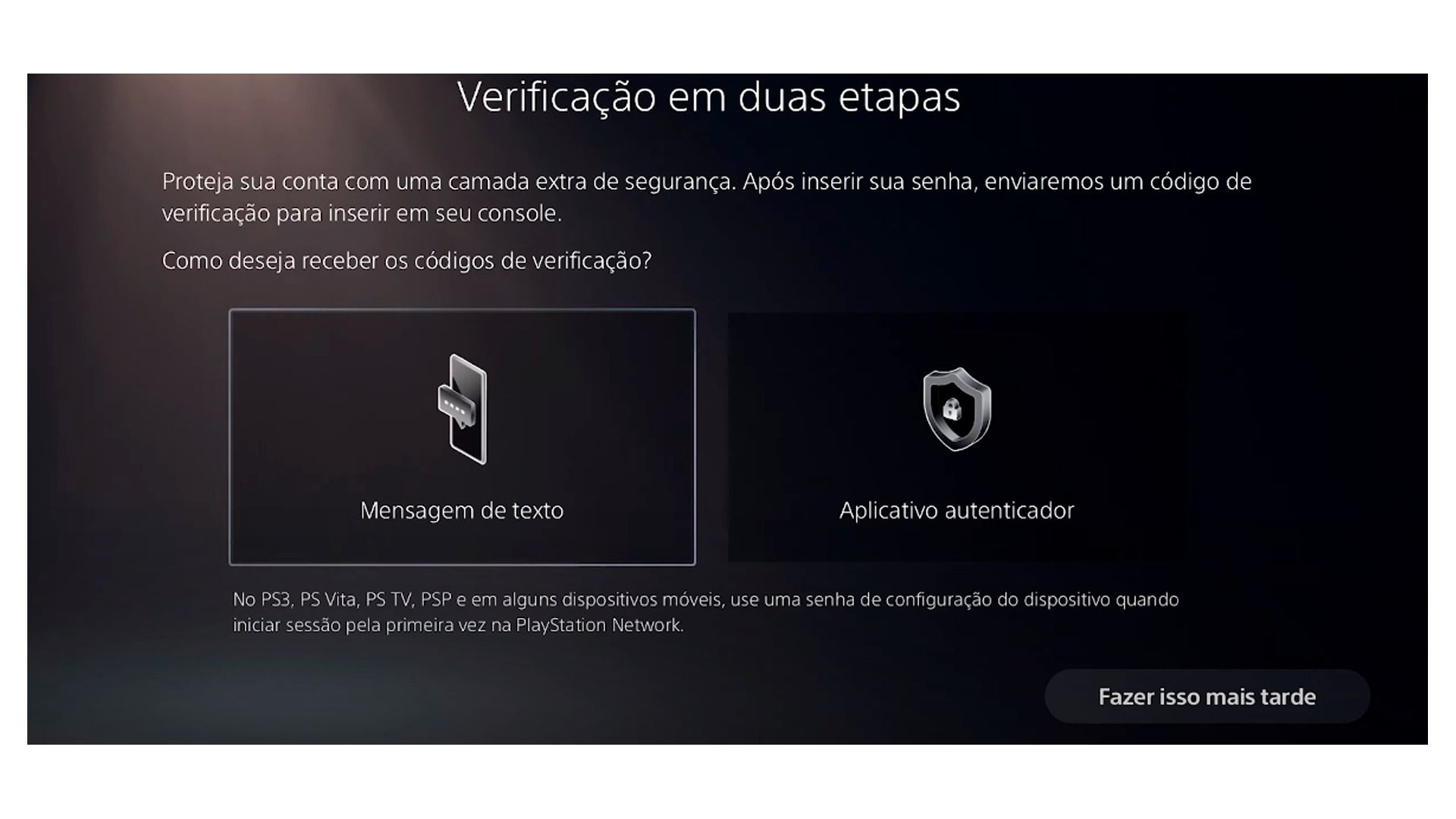
Passo a passo para se cadastrar na PlayStation Store no PS4
O processo para se cadastrar na Playstation Store no PS4 é semelhante ao cadastro no PS5.
Passo 1. Na tela de início do sistema, o usuário deverá escolher “Novo Usuário” para cadastrar uma nova conta.
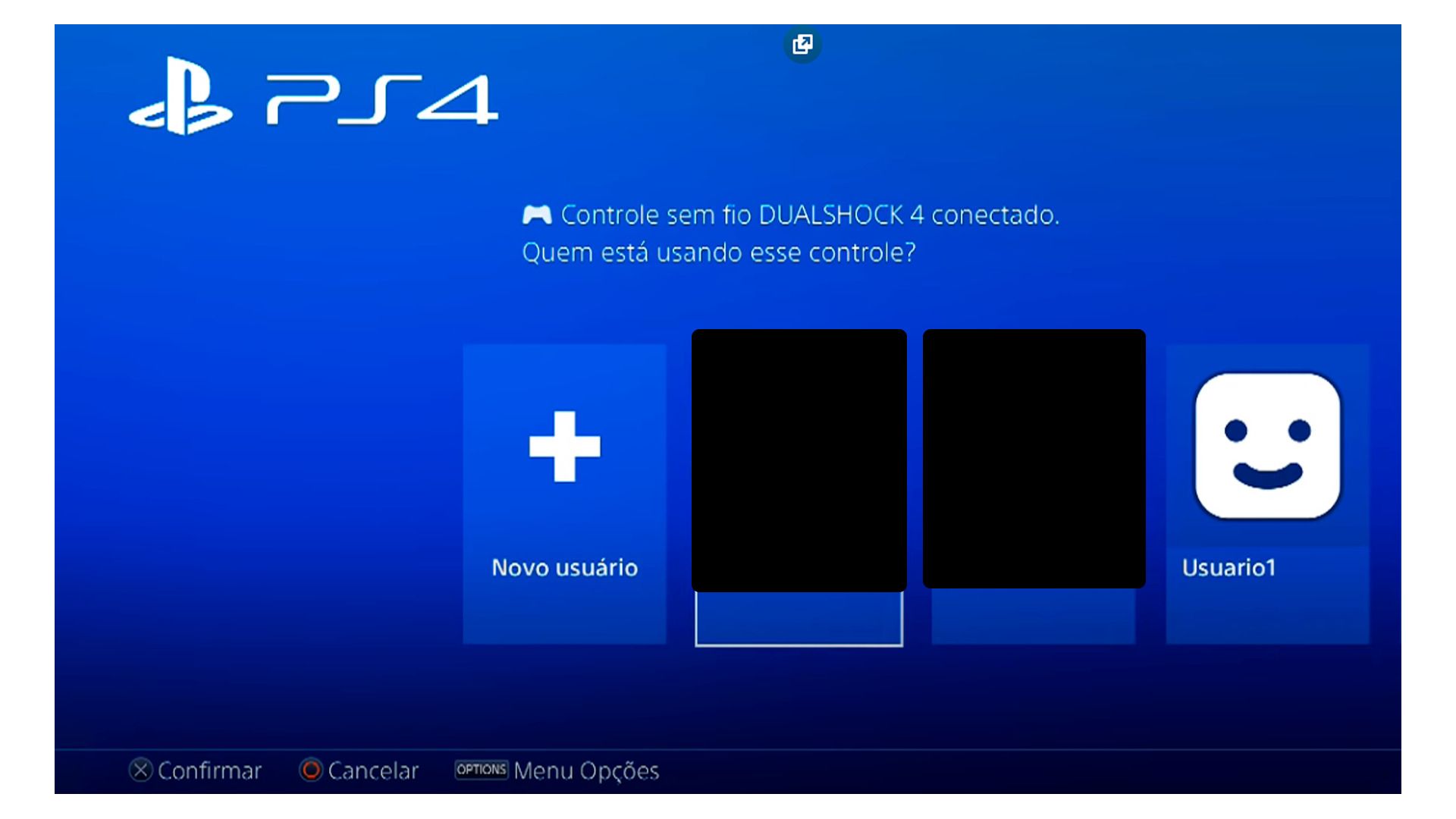
Passo 2. Na próxima tela, escolha "Criar um Usuário" para iniciar o processo.
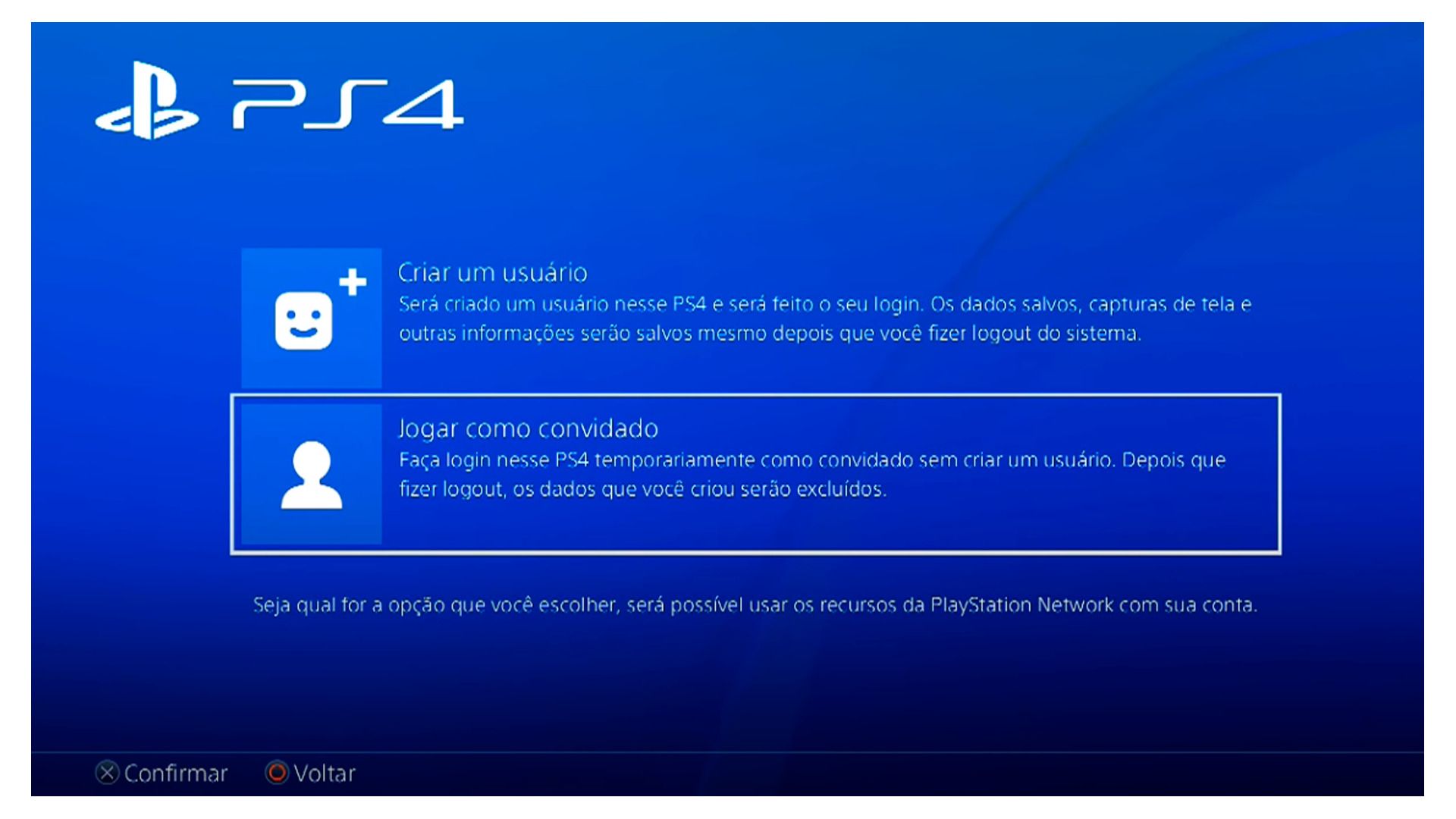
Passo 3. Leia e aceite os termos de uso e avance até a tela de login. Nela, selecione a opção “Novo na Playstation Network? Crie uma conta”
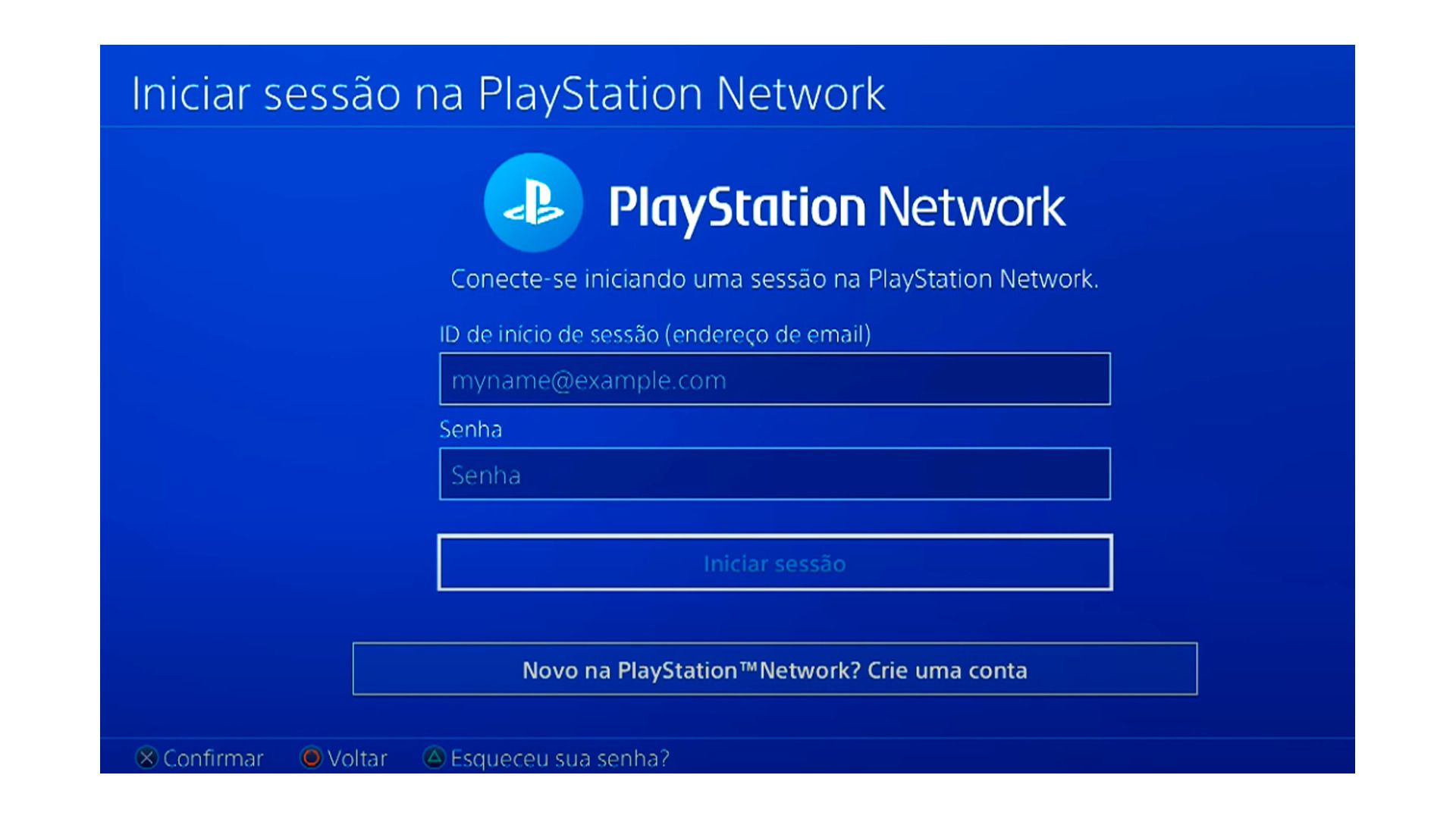
Passo 4. Nas próximas telas, o usuário deverá inserir seus dados pessoais, como endereço, país e idade. Avance com as informações até a tela de escolha de email e senha. Escolha um e-mail válido, pois é necessário confirmar o e-mail em um momento posterior.
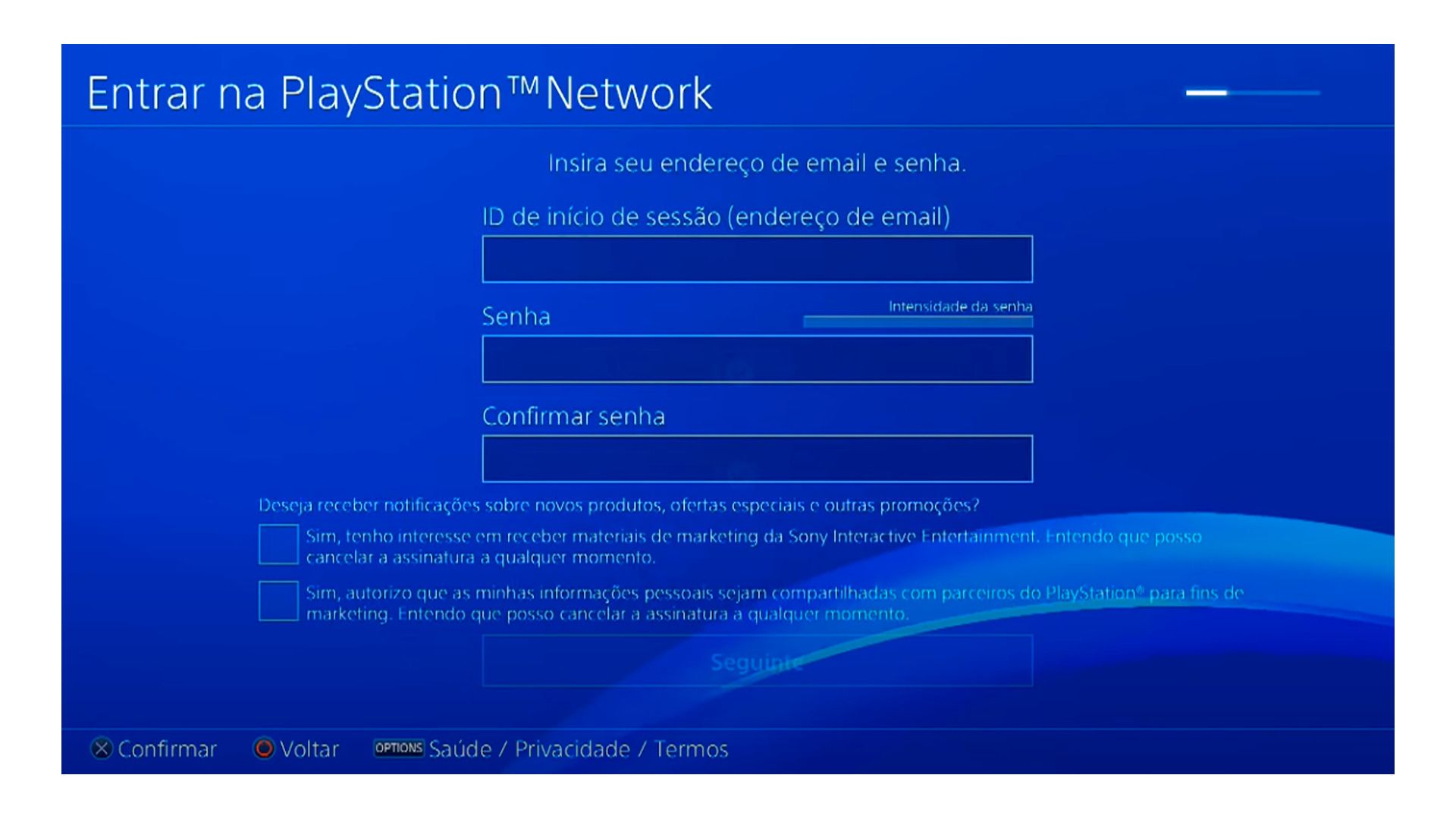
Passo 5. Nas próximas telas, o usuário poderá escolher um avatar e sua ID online, além do nome e sobrenome da conta. O ID online será o nome de exibição nas partidas online.
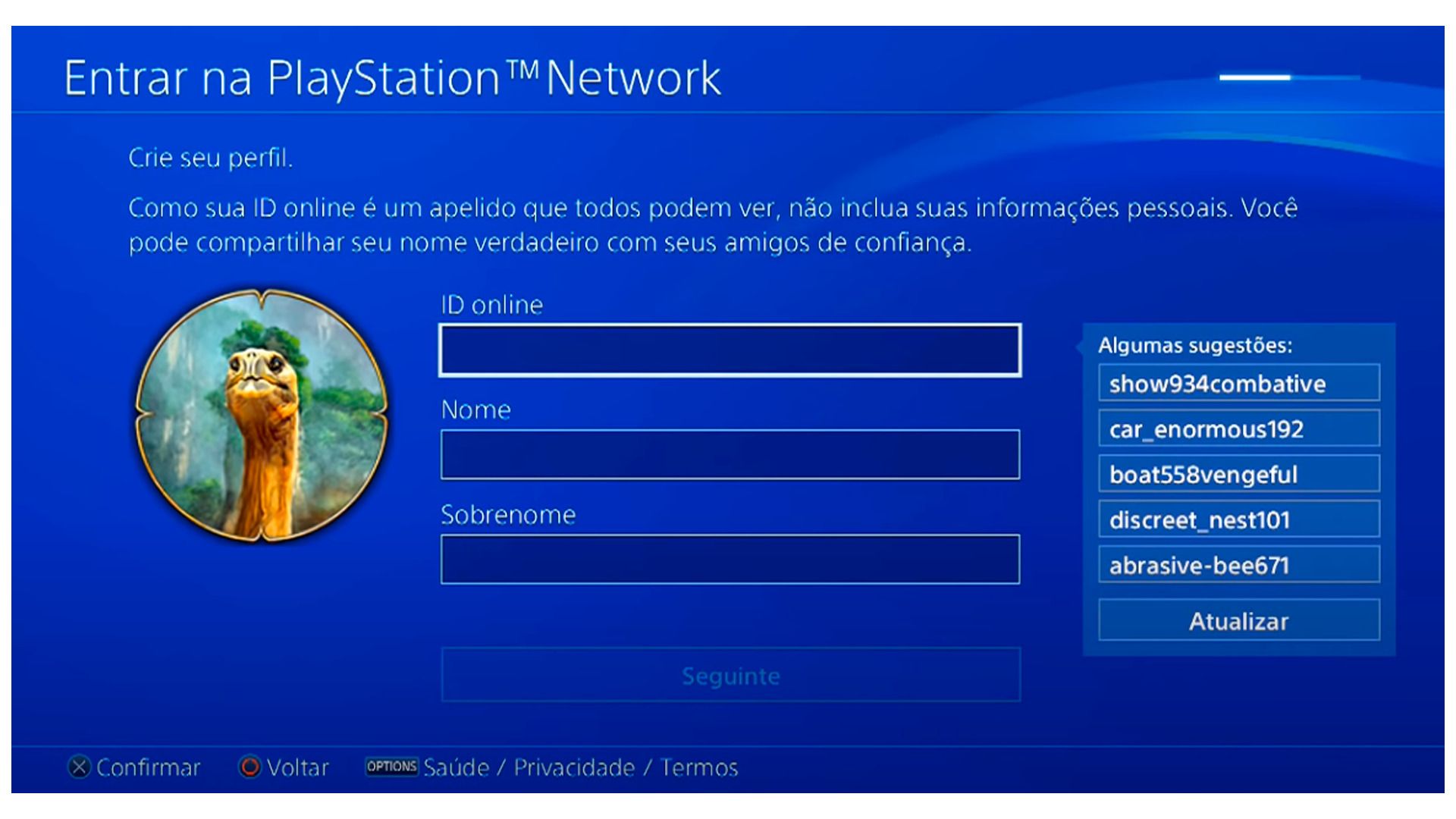
Passo 6. Nas próximas etapas, o usuário poderá escolher as configurações de privacidade do perfil. Após a seleção, faça o login com sua nova conta. Será solicitado então que se confirme o e-mail cadastrado.
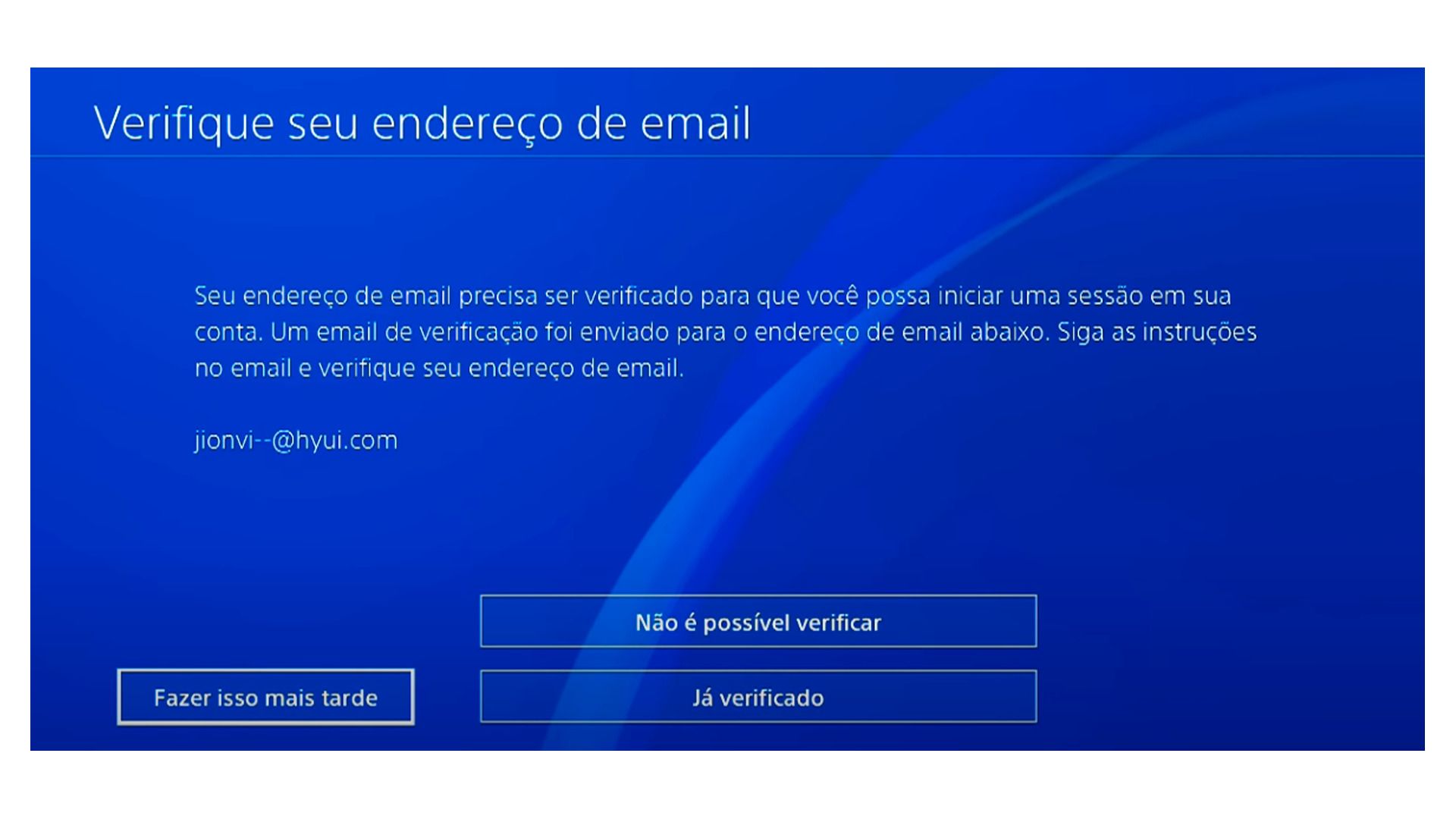
Passo 7. Para concluir, basta entrar no e-mail cadastrado e seguir as instruções que a Playstation Store enviou.
Como se cadastrar na PlayStation Store no PC
O cadastro na Playstation Store no PC é mais simples.
Passo 1. Vá até o site oficial do Playstation e selecione “Iniciar Sessão”, no canto superior direito.
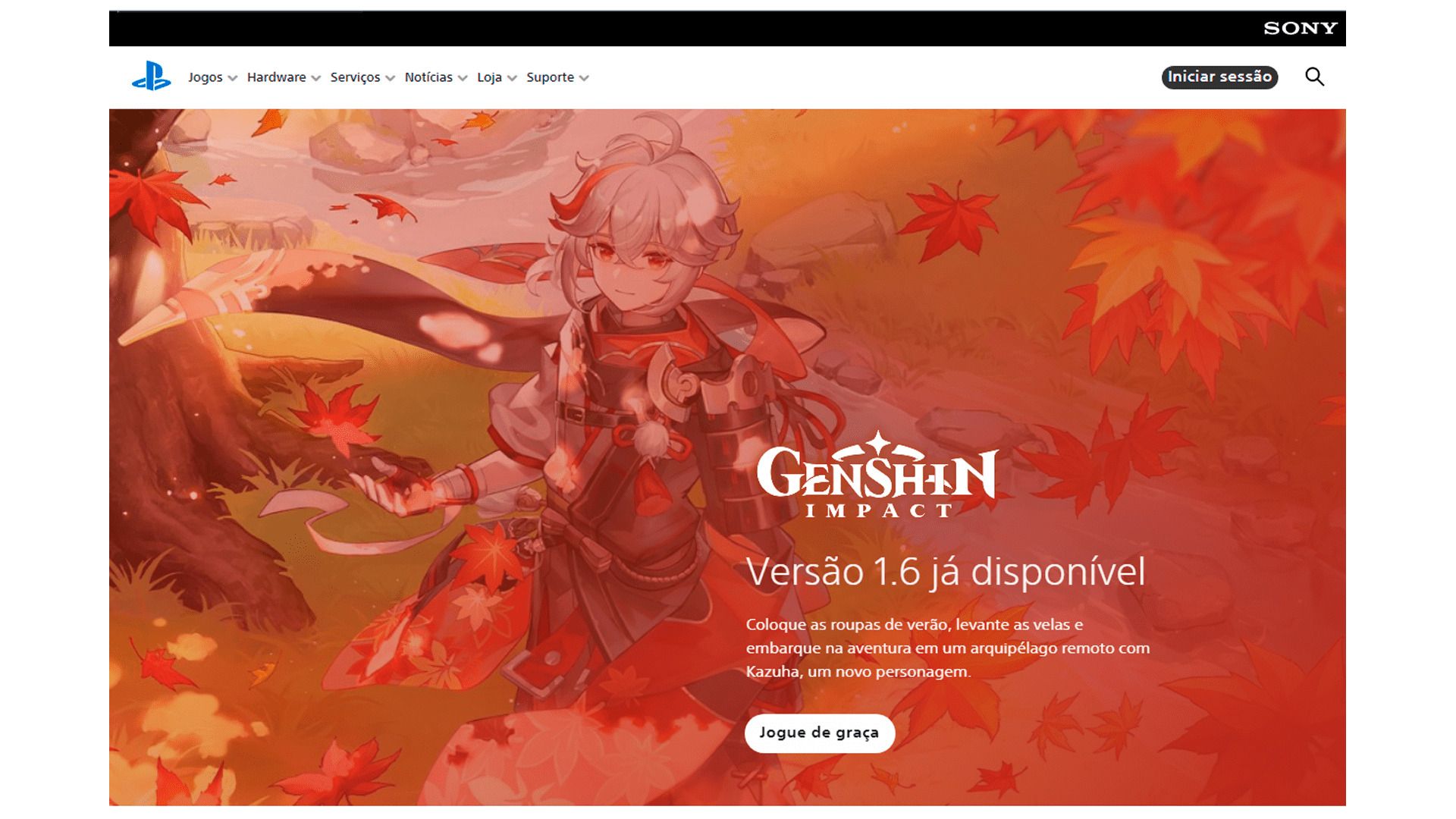
Passo 2. Na próxima tela, selecione "Criar Nova Conta". Será apresentada mais uma tela para confirmar se você deseja criar uma nova conta.
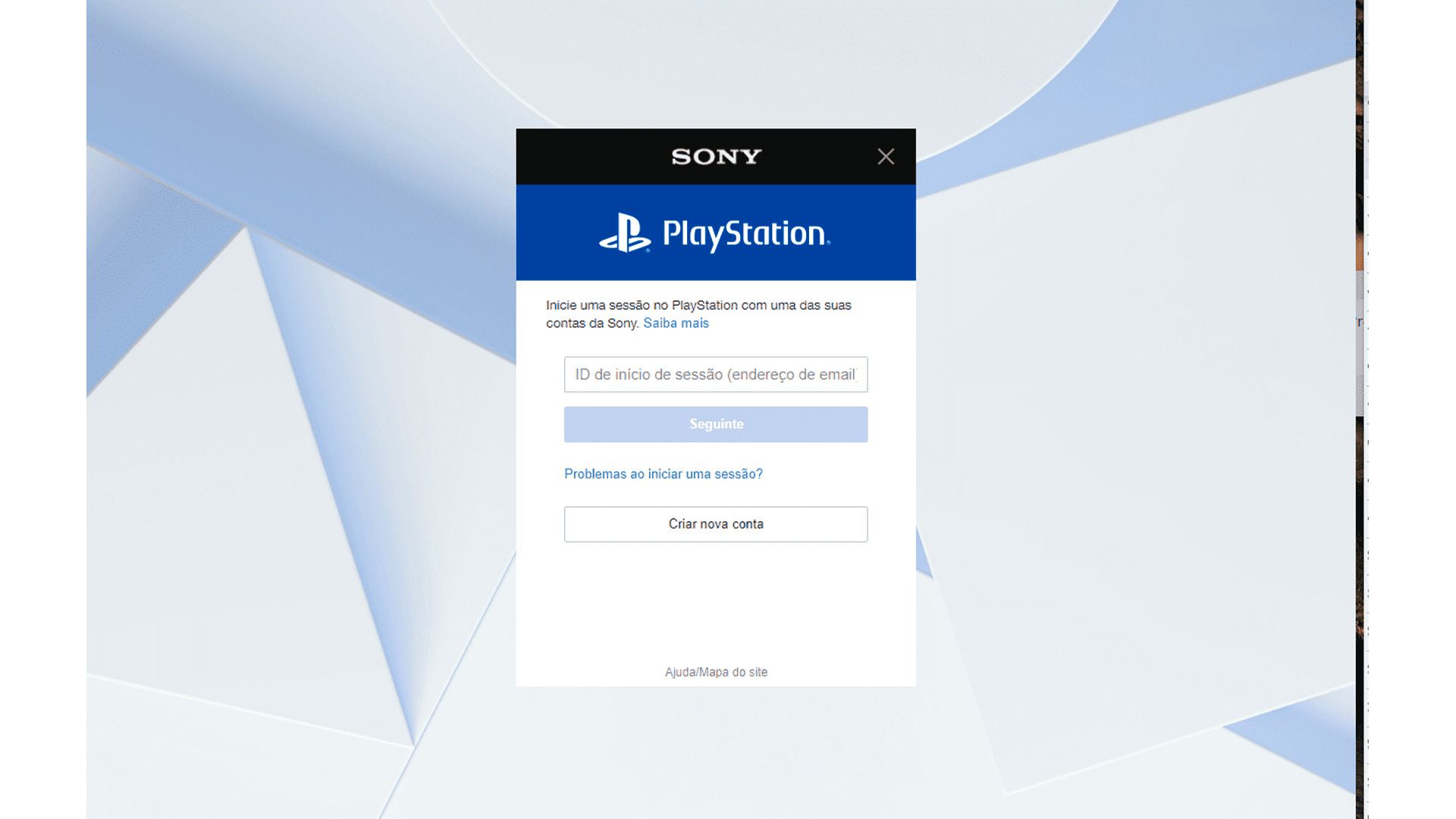
Passo 3. Preenchas as informações que forem solicitadas nas próximas etapas, como data de nascimento e país. Será apresentada uma etapa para escolher o email e a senha da conta. Lembre-se de ter um email válido, pois será necessária a confirmação.
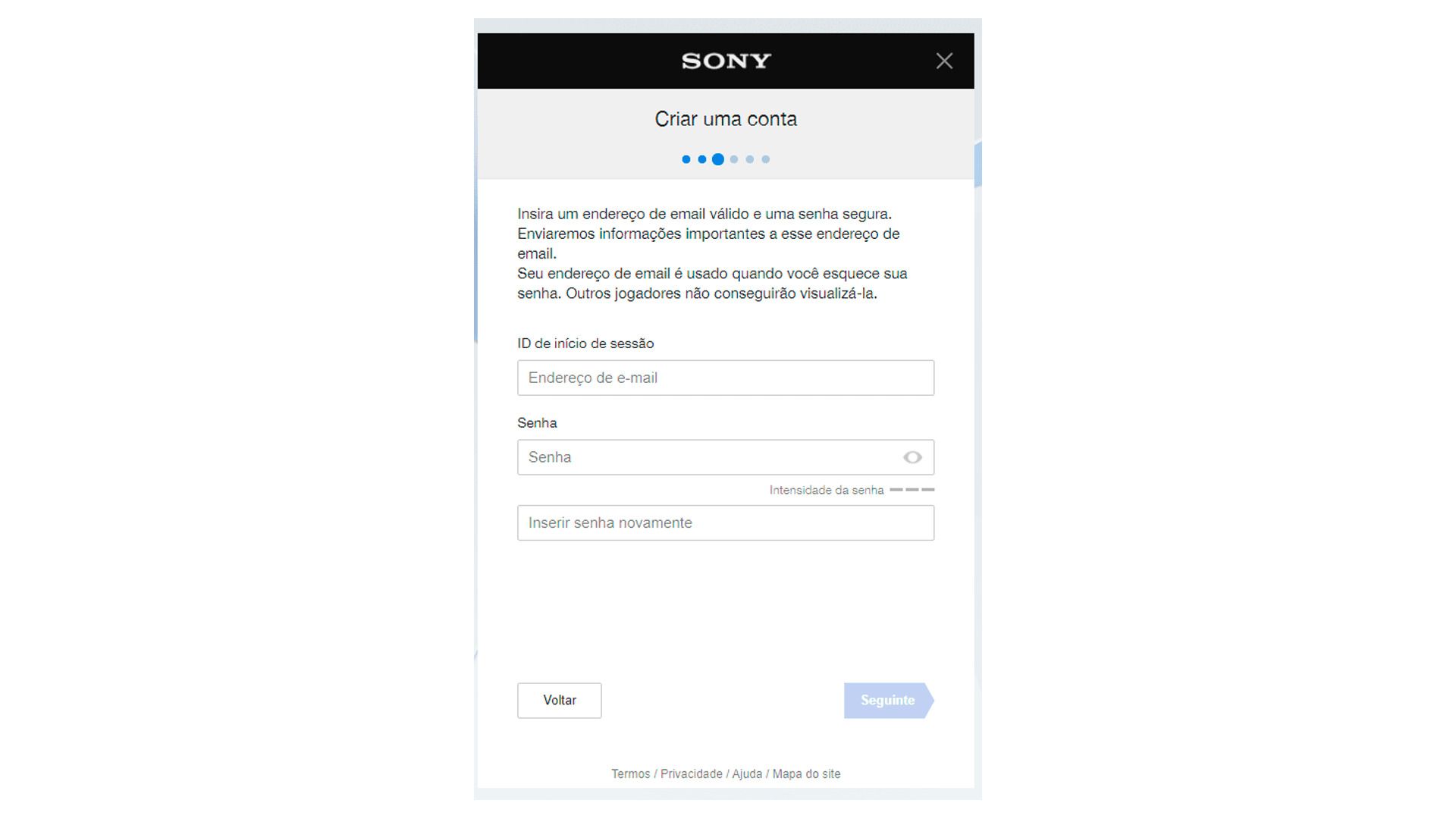
Passo 4. Na próxima tela, será solicitado o CEP do usuário. Após preencher, avance e escolha seu ID online, nome e sobrenome. O ID online será exibido nas partidas online.
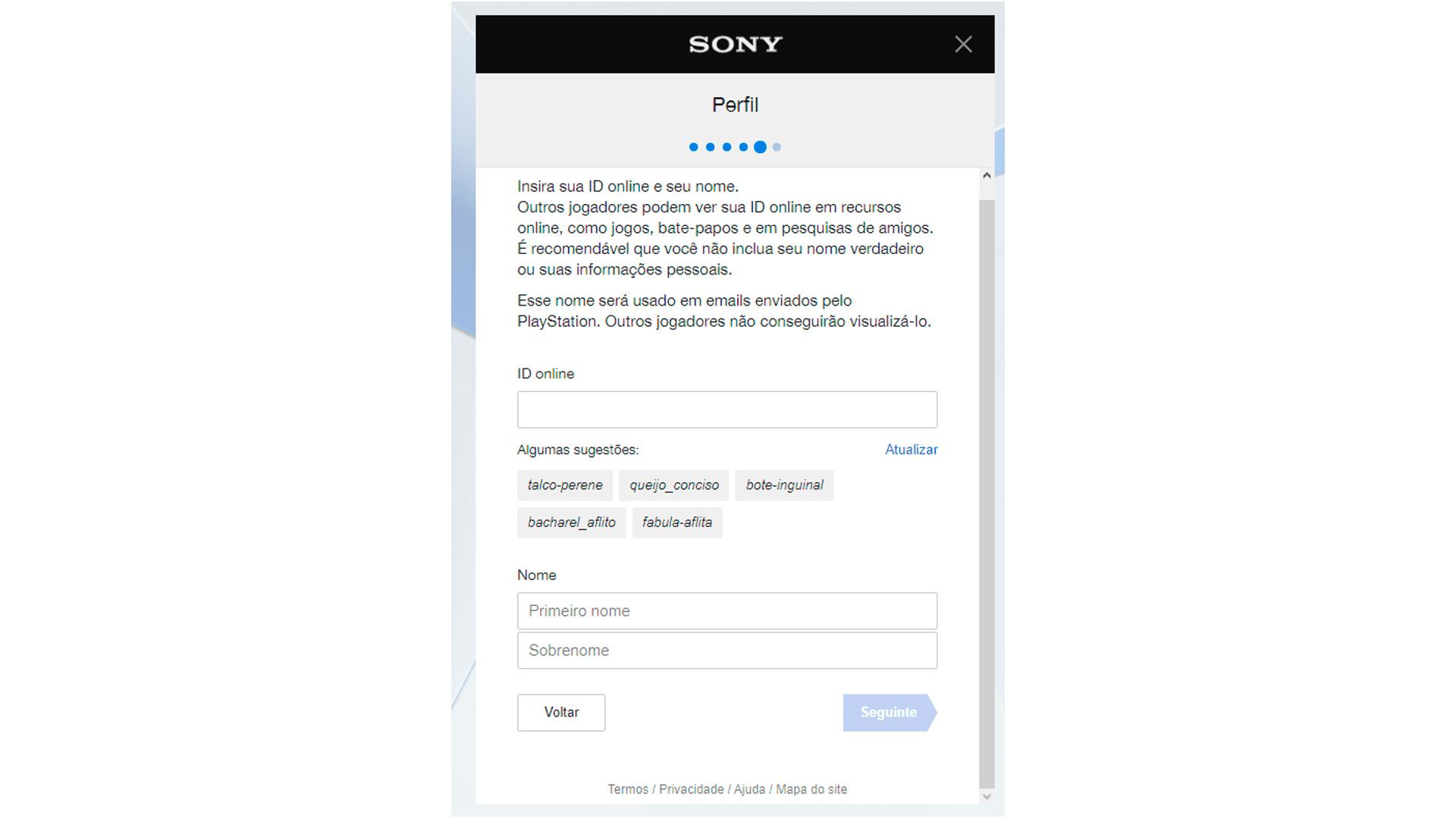
Como usar a PS Store?
A Playstation Store possui diversas funcionalidades e vamos explicar como usar as principais delas logo abaixo.
Como comprar jogos ou filmes
É muito simples comprar jogos ou filmes na Playstation Store. Estes passos são na Playstation Store do Playstation 5, mas o processo é muito parecido nas outras versões.
Passo 1. No início da sua PS Store, serão apresentados os títulos com maior destaque no momento.
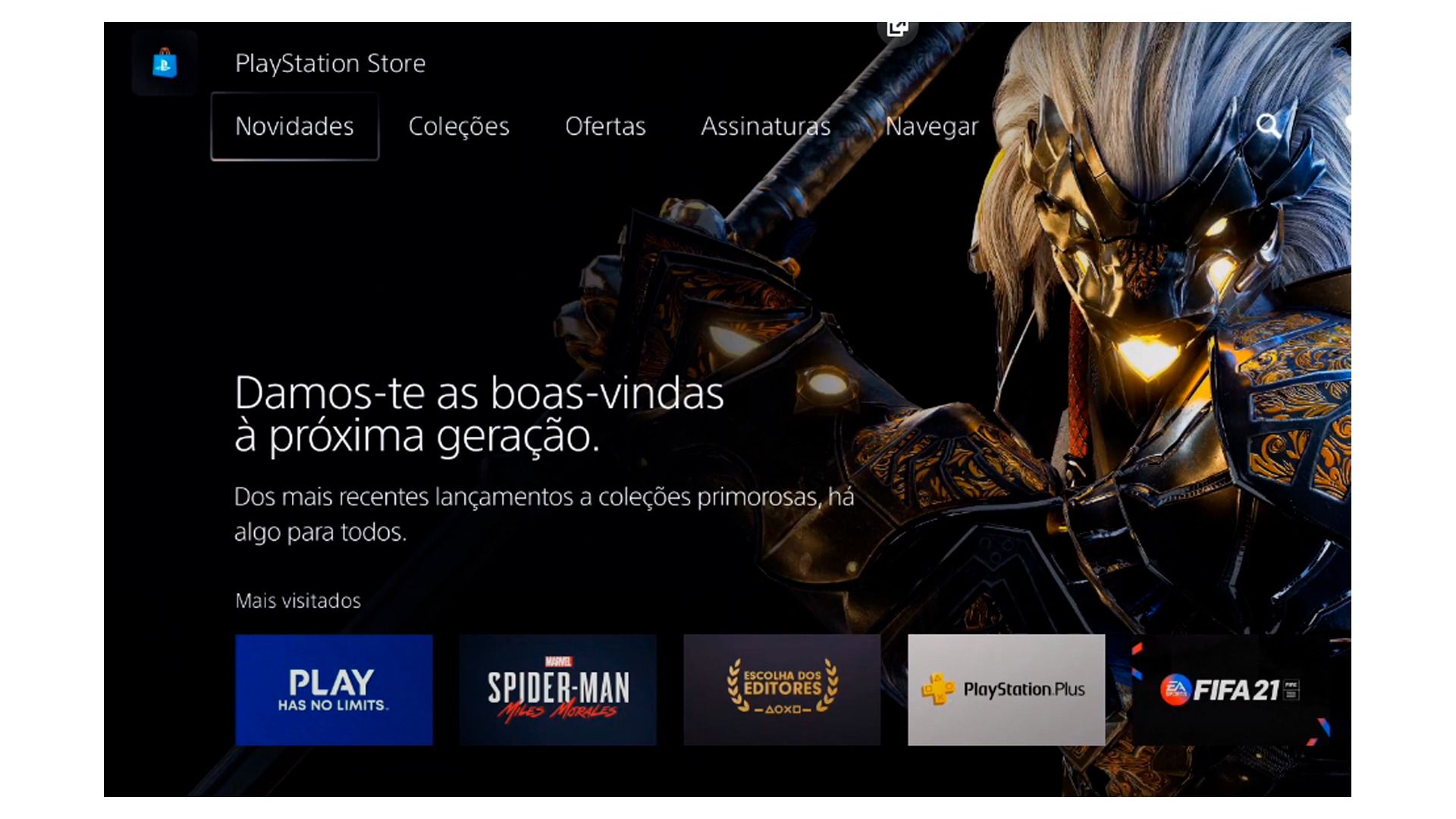
Passo 2. Para pesquisar o título que você deseja, vá com o cursor até a lupa, ao lado direito da tela.
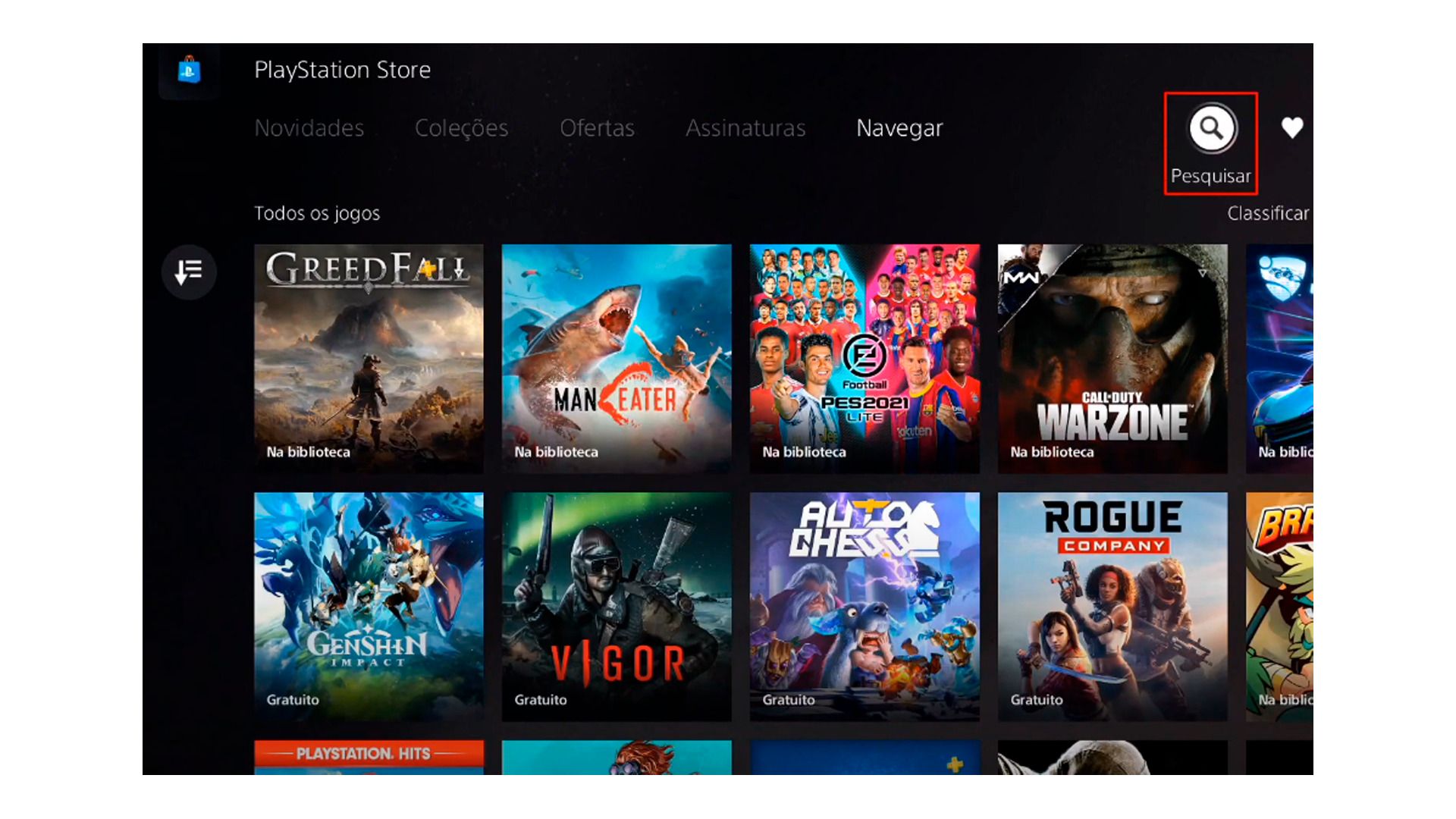
No nosso exemplo, vamos procurar o game “The Witcher 3: Wild Hunt” para comprar.
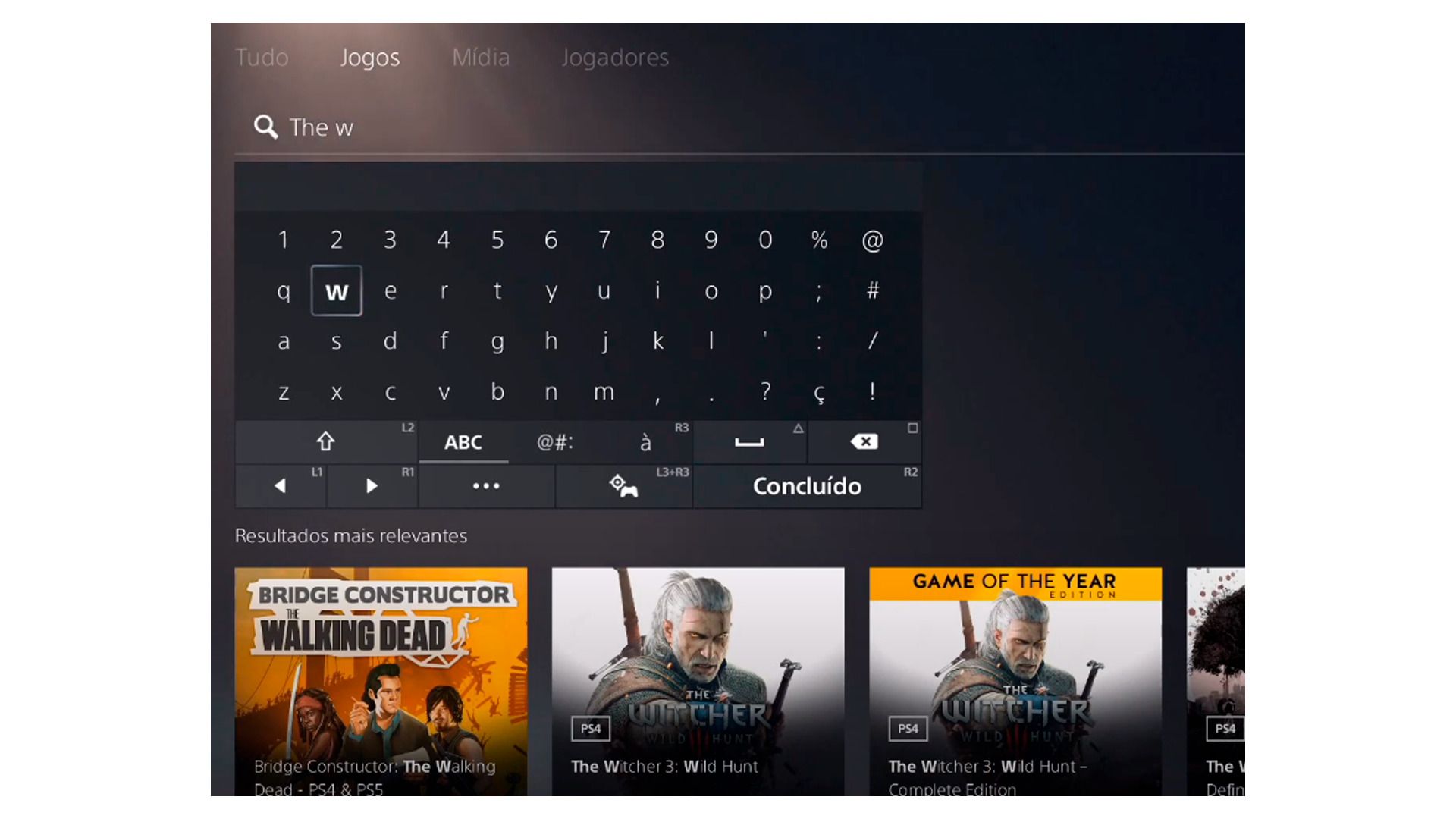
Passo 3. Selecione o título, confira se é o que você deseja, e então clique sobre o valor de compra. Perceba que, no nosso exemplo, há o desconto por conta da Playstation Plus.
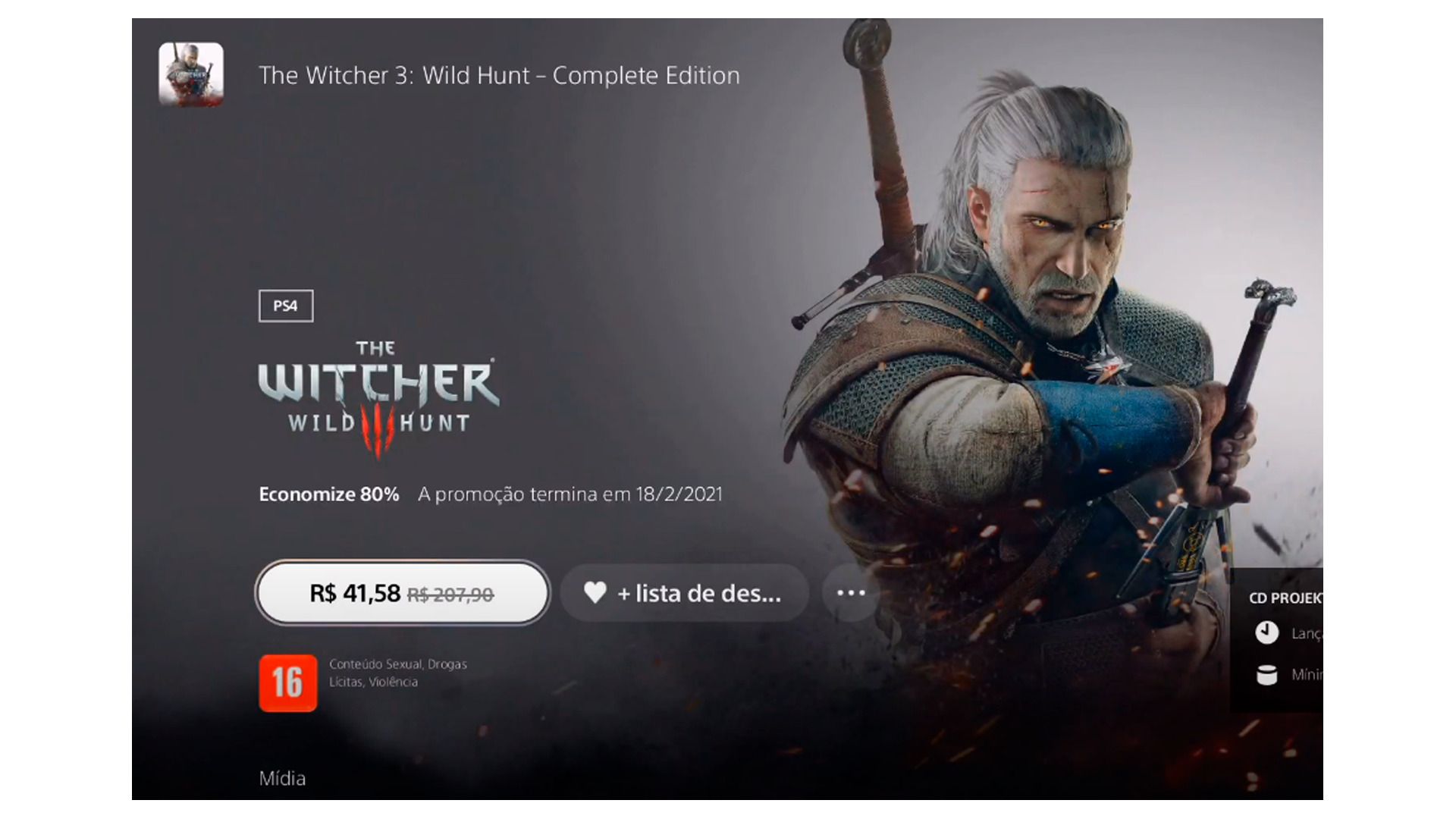
Passo 4. Ao continuar o processo de compra, será solicitado que o usuário informe os dados do cartão de crédito ou débito para compra ou ainda resgate um cartão-presente.
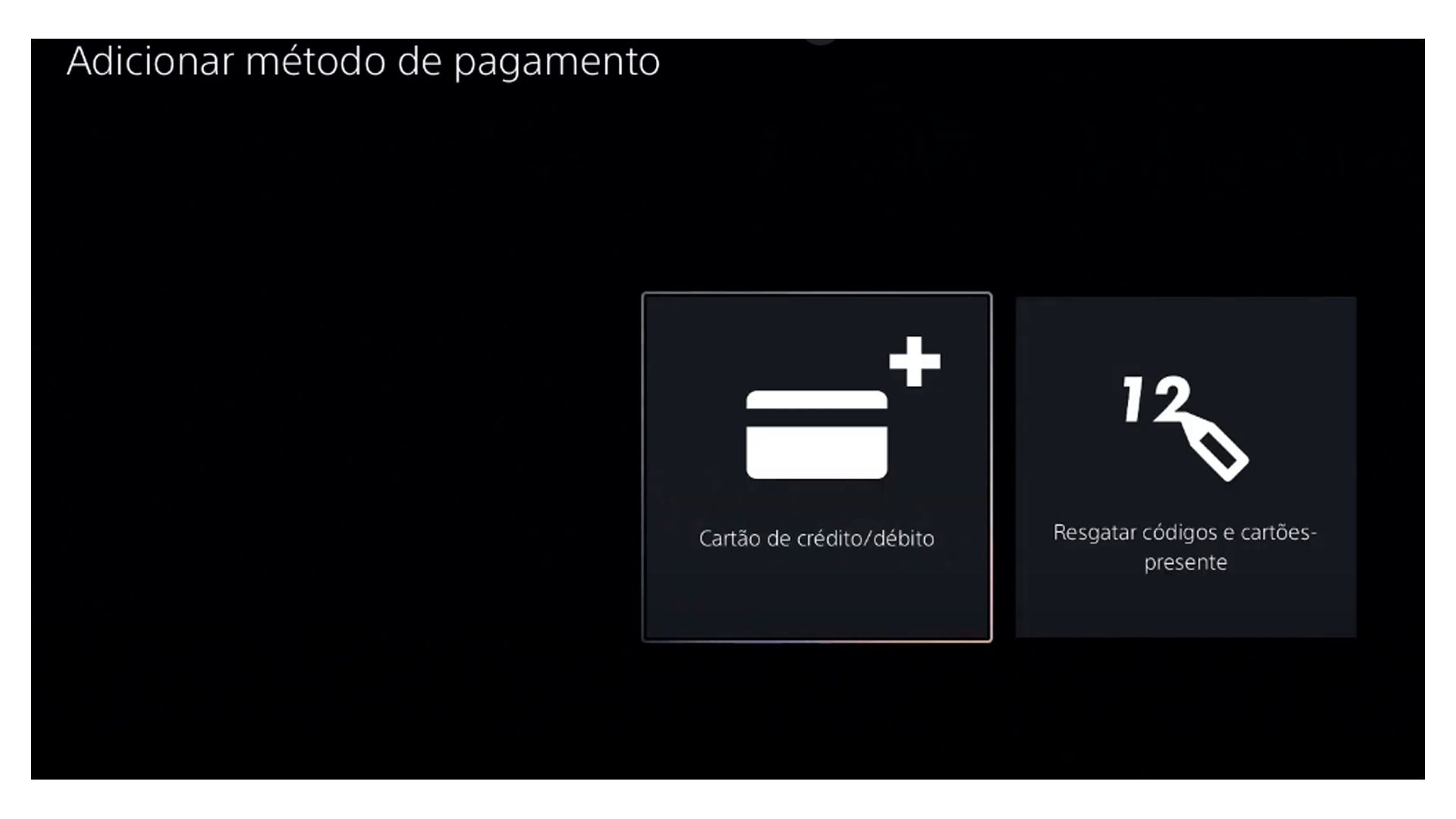
Passo 5. Nesta etapa é como uma compra normal em qualquer loja online. Preencha os dados para concluir o pagamento.
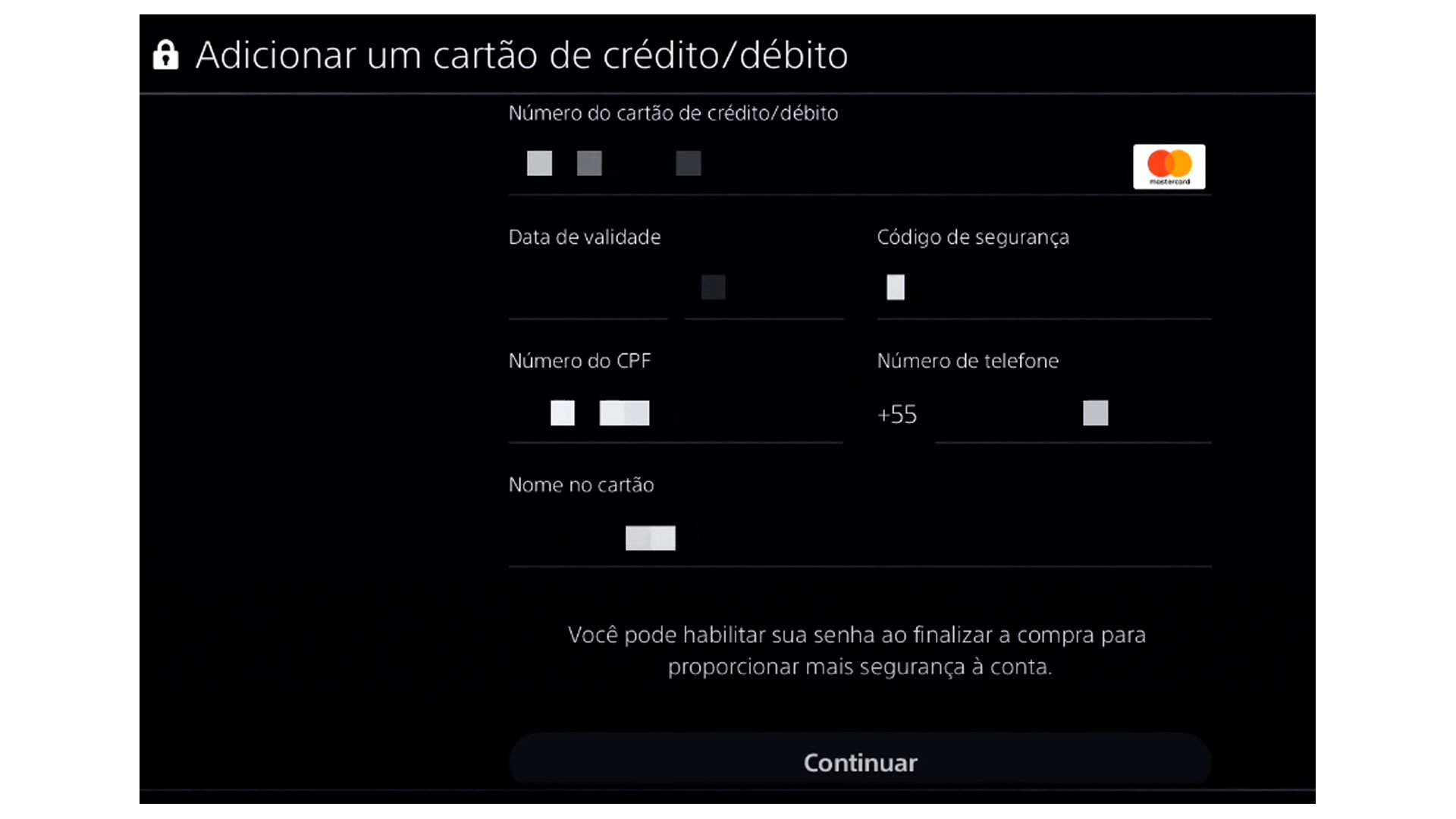
Passo 6. Ainda é possível revisar a compra antes da confirmação. Estando tudo certo, basta clicar em "Confirmar compra".
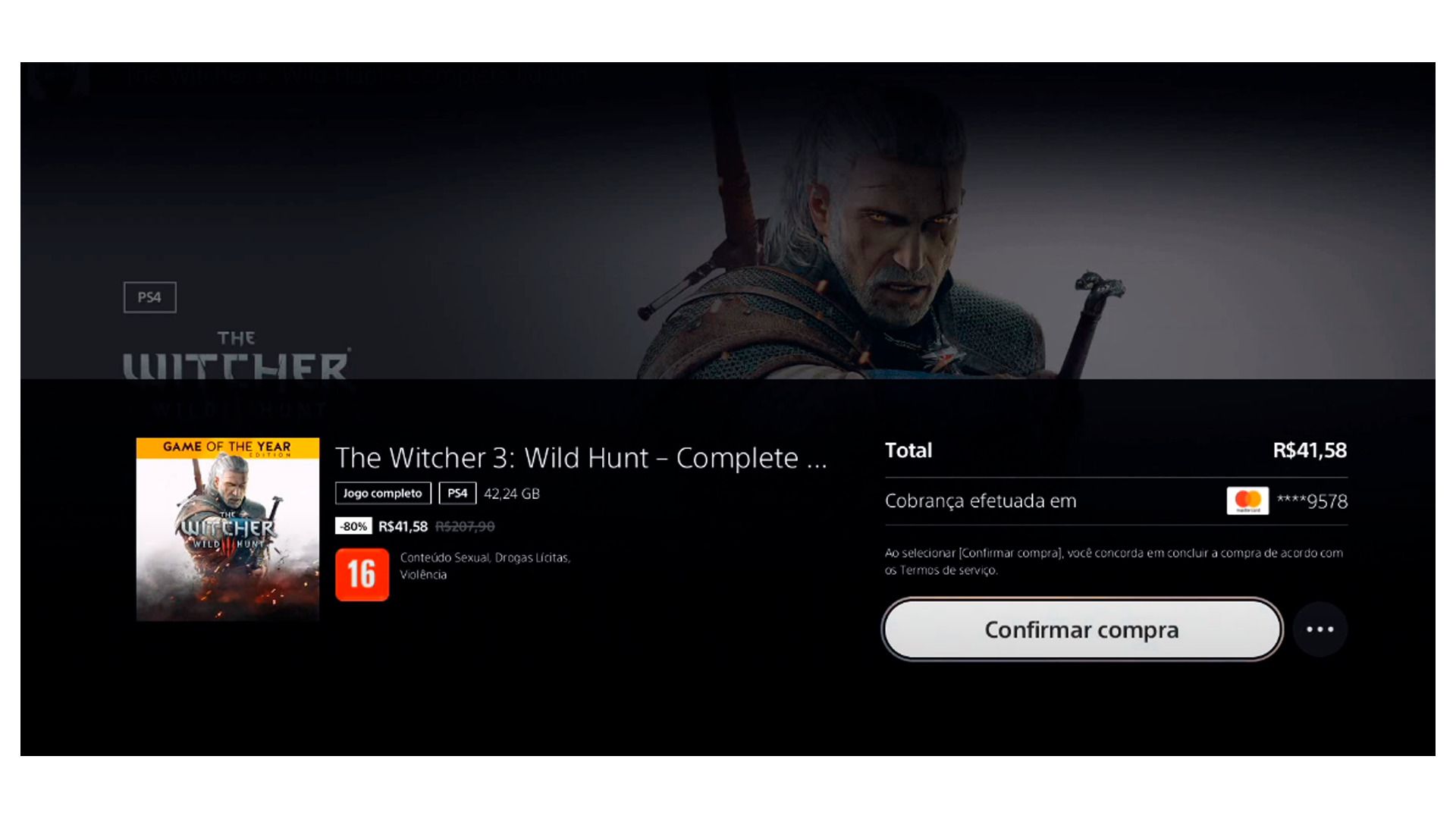
Passo 7. Com a compra concluída, você pode optar em baixar o game ou continuar utilizando seu Playstation e baixar posteriormente.
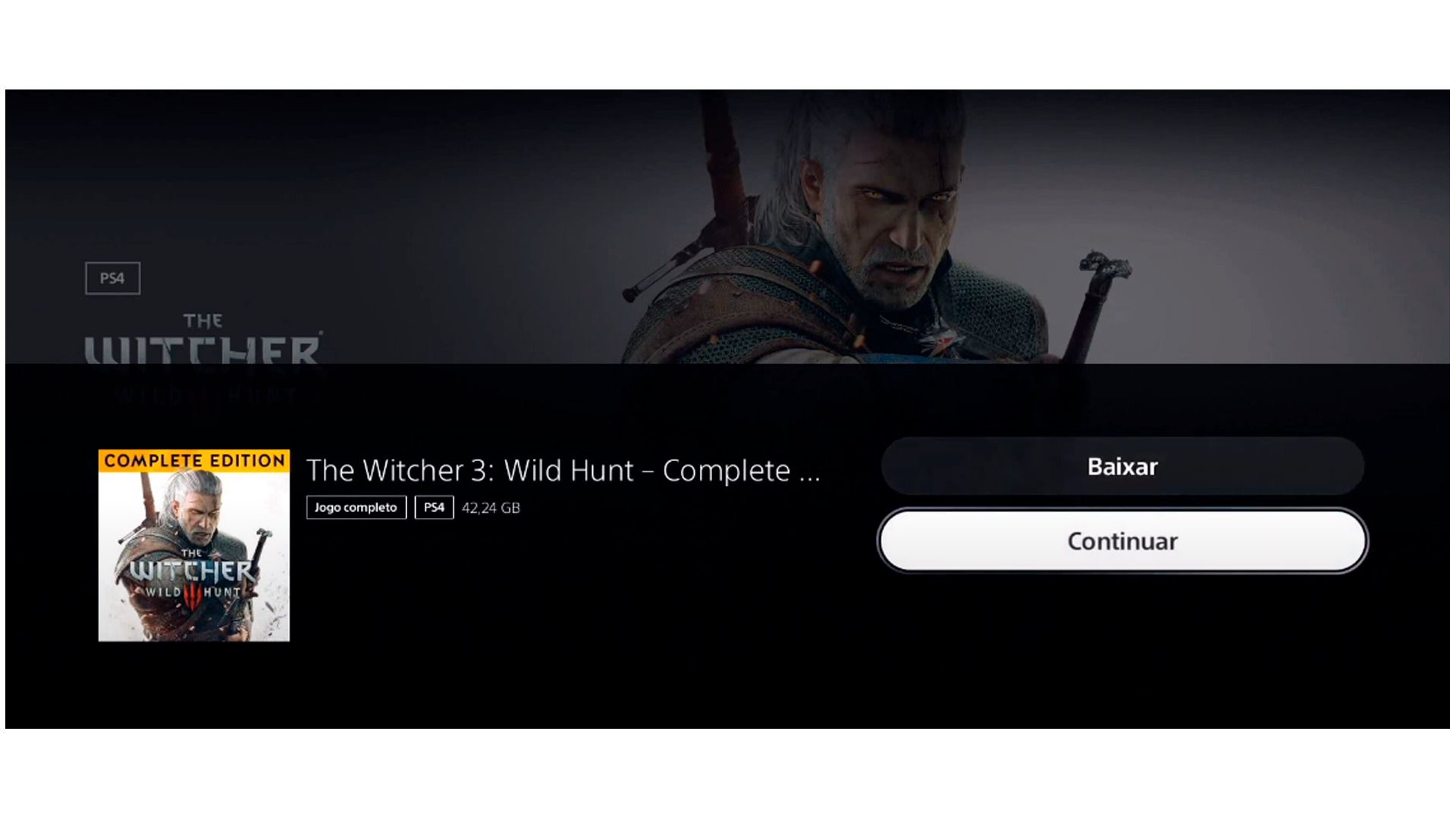
Como assinar a PS Plus?
O processo para assinar a PS Plus é semelhante a compra de jogos e conteúdos na Playstation Store. Novamente, a plataforma utilizada na explicação é o Playstation 5. Nas outras plataformas, o processo é semelhante.
Passo 1. No menu inicial, é necessário ir até a opção Playstation Plus (a segunda no menu).
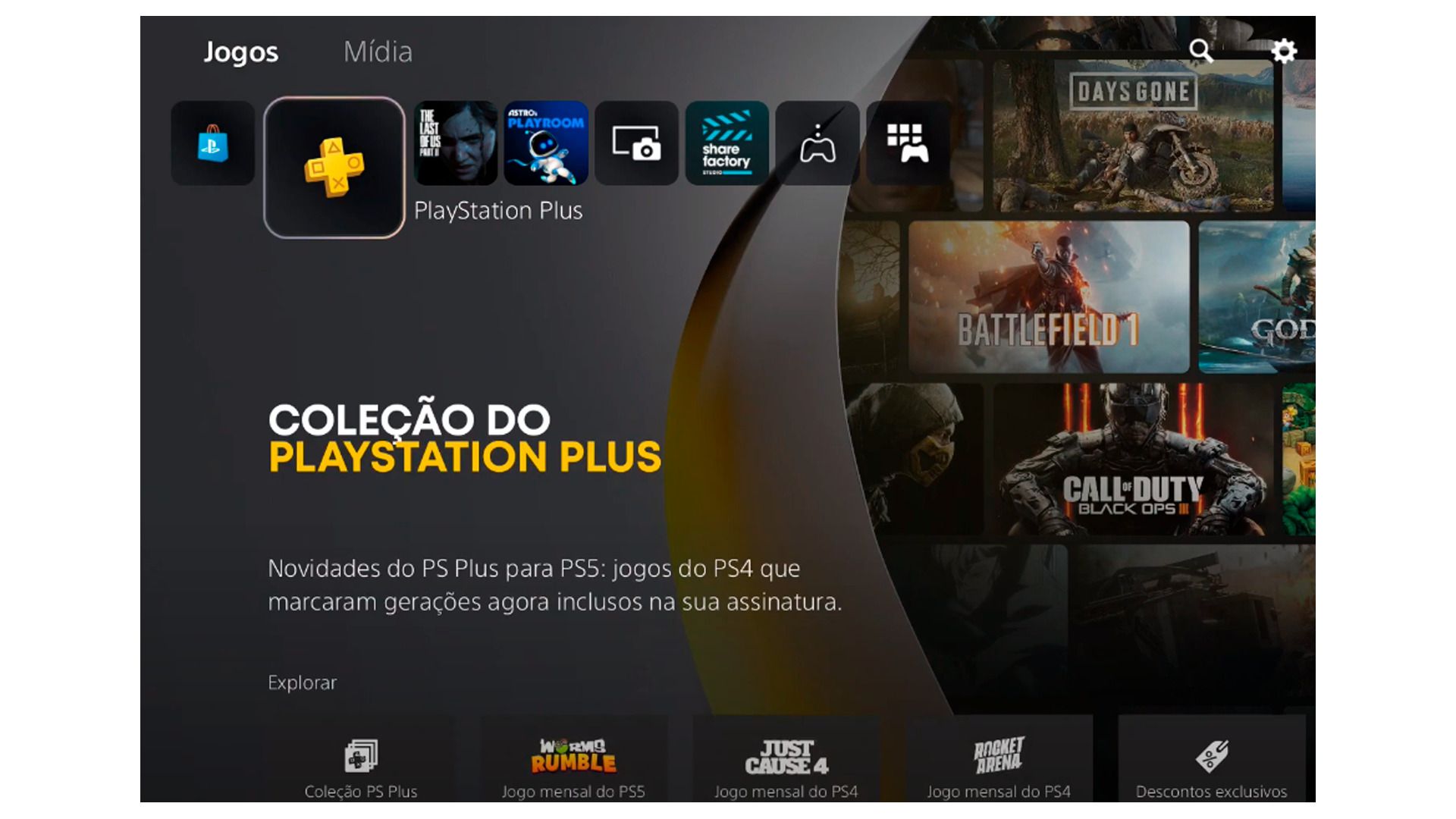
Passo 2. Já dentro da Plastation Plus, encontre a sessão de assinatura. A opção está a algumas rolagens para baixo no menu.
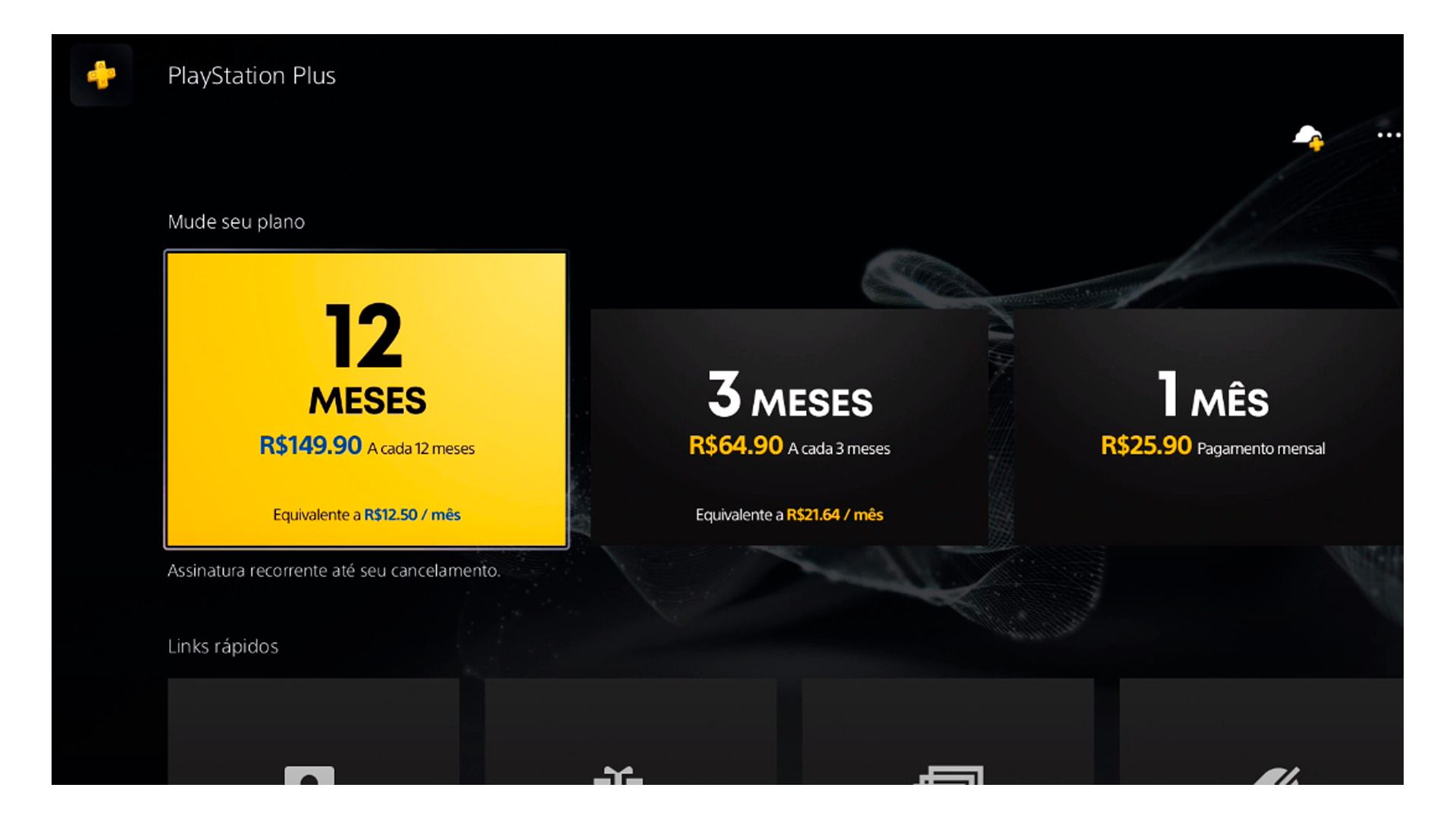
Passo 3. Você verá três opções de assinatura e seus valores. Atualmente os valores e períodos são:
- 12 meses - R$ 149,90
- 3 meses - R$ 64,90
- 1 mês - 25,90
No entanto, os valores e períodos da assinatura podem variar, de acordo com as políticas da Playstation e da Sony.
Passo 4. Escolha a opção que mais lhe agradar e avance para a tela de pagamentos, que é igual a tela de pagamentos da compra de jogos que explicamos anteriormente. Será possível conferir a sua compra antes de finalizar.
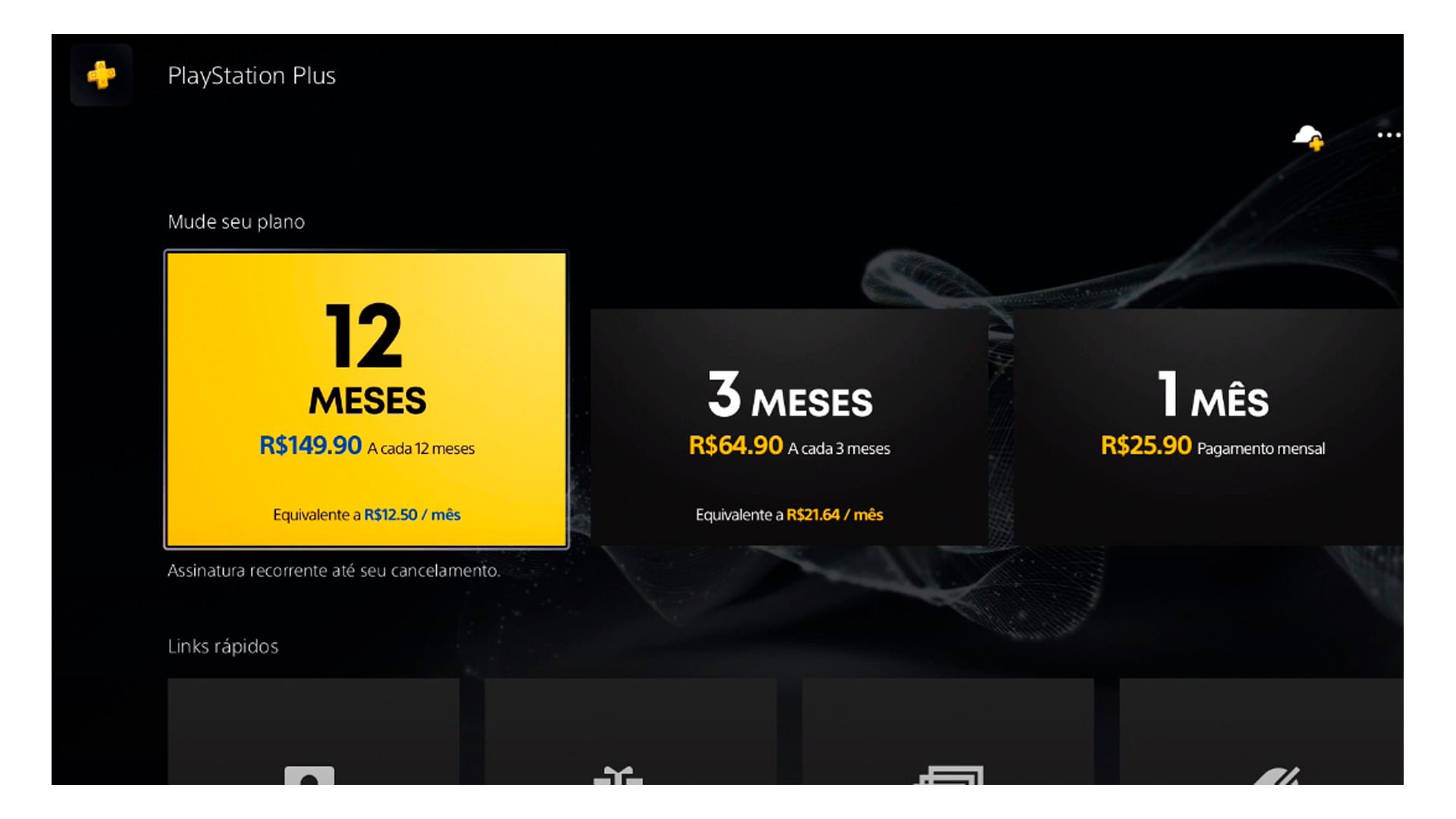
Dica: Se você não deseja usar o cartão de crédito ou débito para pagamento, saiba que é possível comprar um cartão PSN, que é uma ótima alternativa para adicionar fundos a sua conta.
Esse saldo pode ser usado para comprar a Playstation Plus e games de modo em geral.
Nós temos um artigo especial sobre cartão PSN. Leia e saiba mais detalhes!
Como baixar aplicativos
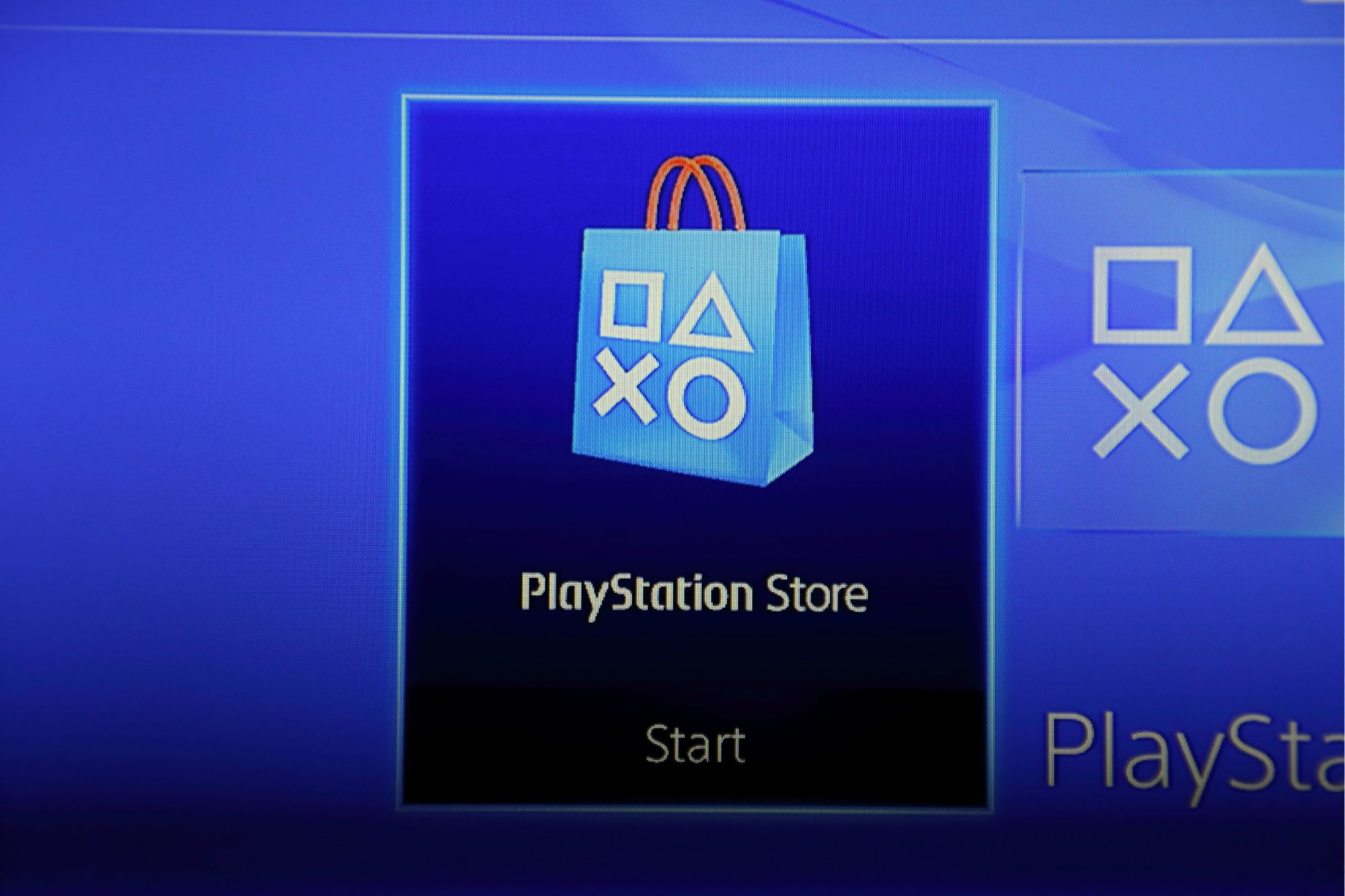
Baixar aplicativos na Playstation Store é muito similar a baixar aplicativos no seu smartphone.
No menu principal, encontre a opção “Tv e Vídeo” para procurar os aplicativos. Ao acessar, você verá os principais aplicativos.
Caso você não encontre o aplicativo que deseja, procure a opção Mais Serviços. Ao acessá-la, será apresentado outra lista com mais aplicativos para seu Playstation.c
Caso você não encontre o aplicativo que deseja, procure a opção Mais Serviços. Ao acessá-la, será apresentado outra lista com mais aplicativos para seu Playstation.
Encontrando o aplicativo necessário, basta selecionar a opção para baixar e instalar. Ao final do processo, ele estará disponível para uso e poderá ser acessado no menu inicial.
Como usar a PS Store no celular

A Playstation Store também pode ser usada no seu celular. Procure pelo aplicativo da Playstation Store na sua loja de aplicativos. Faça o login com sua conta para aproveitar todas as funcionalidades.
Adicione amigos, envia mensagens para eles e veja as conquistas de seus jogos. É possível ainda utilizar o app para gerenciar os downloads do seu Playstation e comprar jogos e conteúdos.
Baixe o aplicativo da Playstation Store no seu celular pelos links abaixo:
Promoções da PlayStation Store
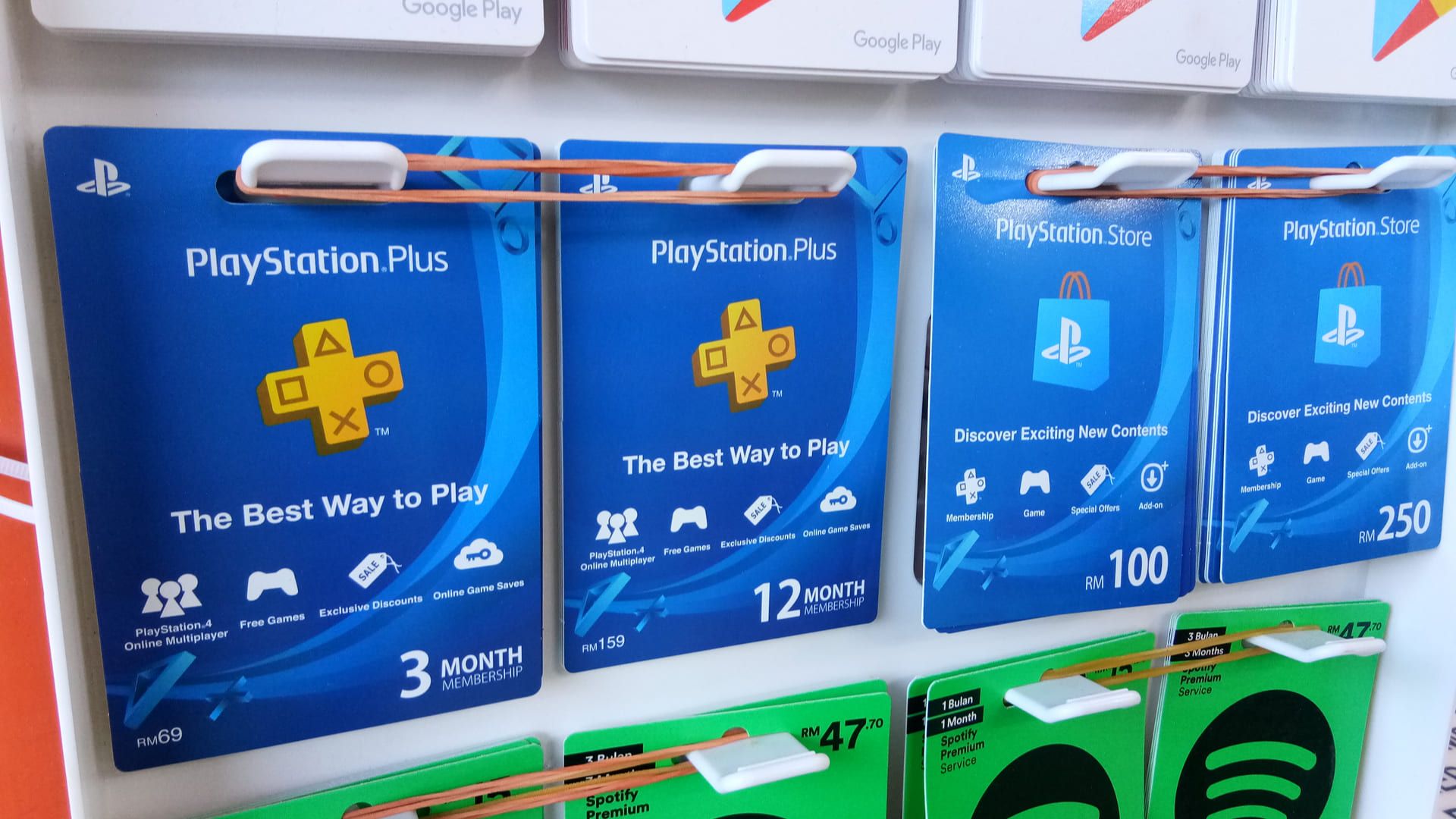
Como dissemos, ao assinar a Playstation Plus, o usuário possui diversas promoções na Playstation Store. Mas a loja também oferece campanhas de promoção para usuários em geral que não têm a assinatura, que normalmente são periódicas e muitas vezes ligadas a efemérides que acontecem no decorrer do ano: Páscoa, Natal etc.
É possível comprar aquele game que você quer por um preço muito abaixo do que ele é comercializado normalmente. Além disso, é possível comprar coleções de games, que acabam compensando ao trazer diversos games por preços atrativos.
No caso de assinantes da Plus, ainda existem os games gratuitos recebidos na assinatura. Eles alternam mensalmente, tendo títulos consagrados distribuídos desta forma, como Days Gone, Battlefield V, Control, Final Fantasy VII Remake e Shadow Of The Tomb Raider.
Não podemos também esquecer que é possível comprar conteúdo adicional para os games que você já possui, muitas vezes por um preço promocional. Isso inclui expansões, DLCs e mais.







